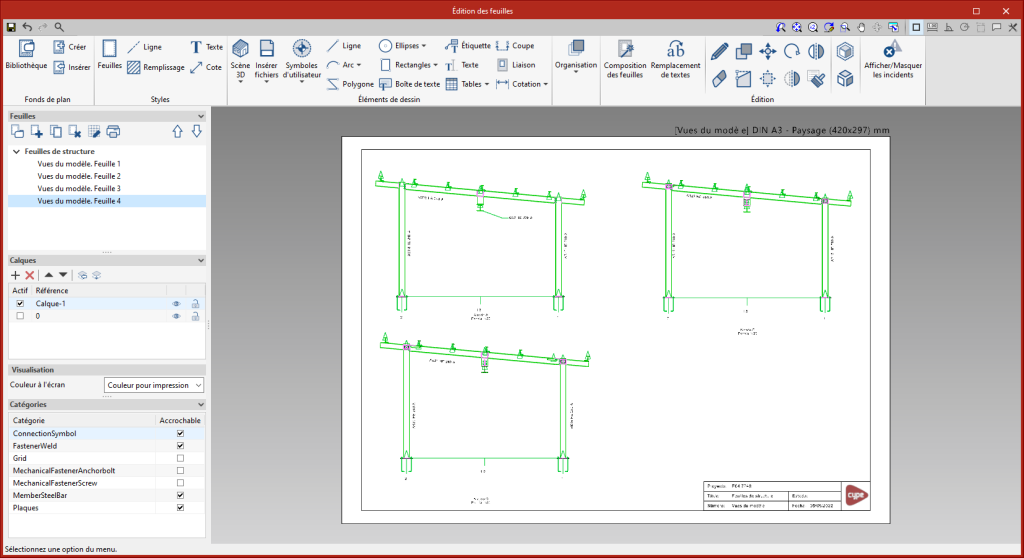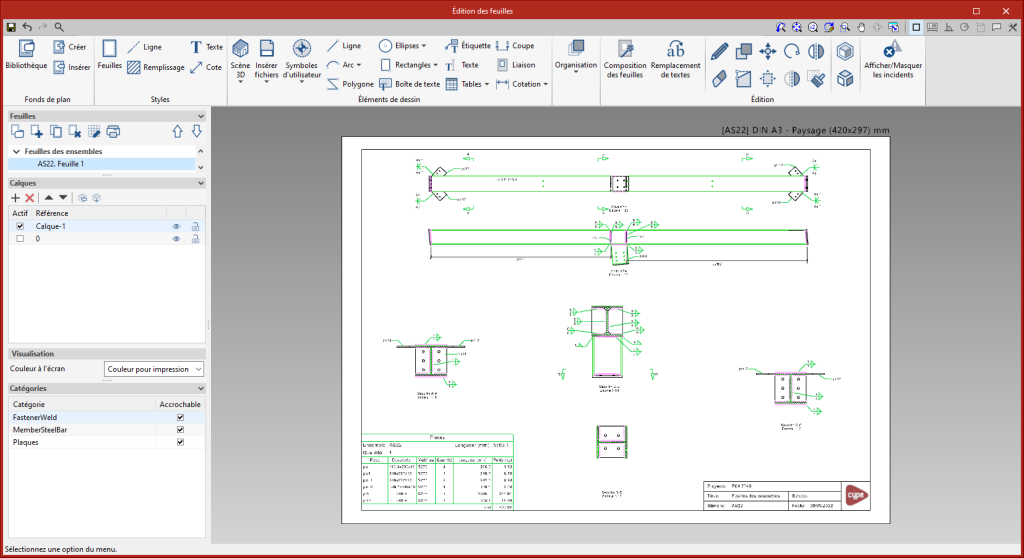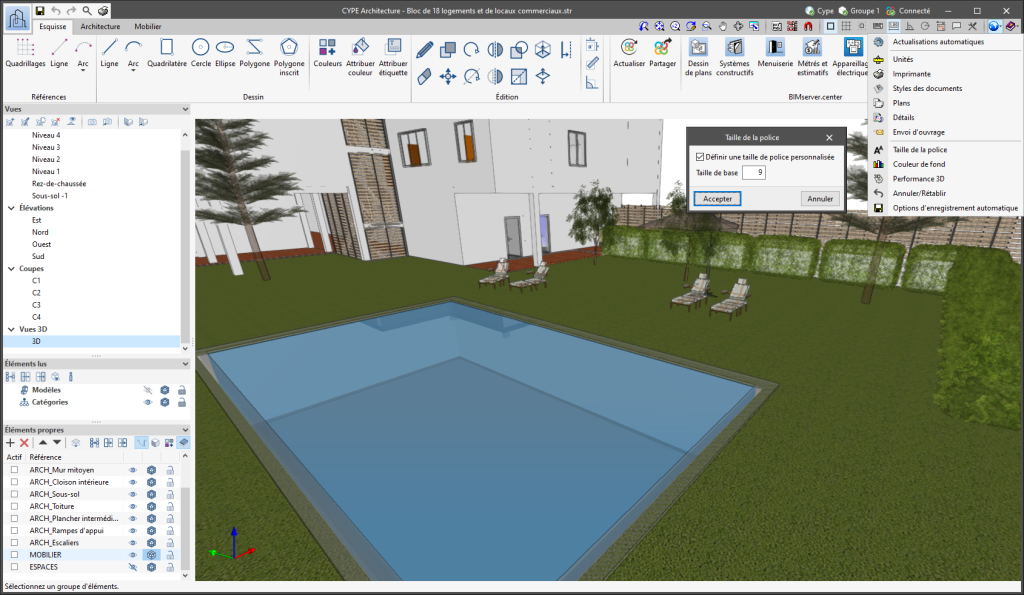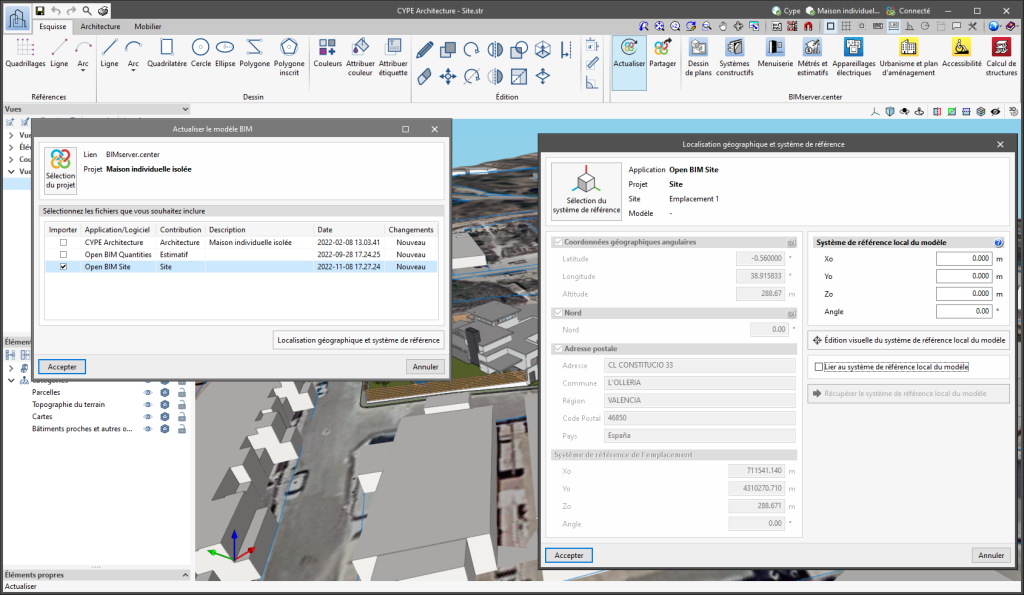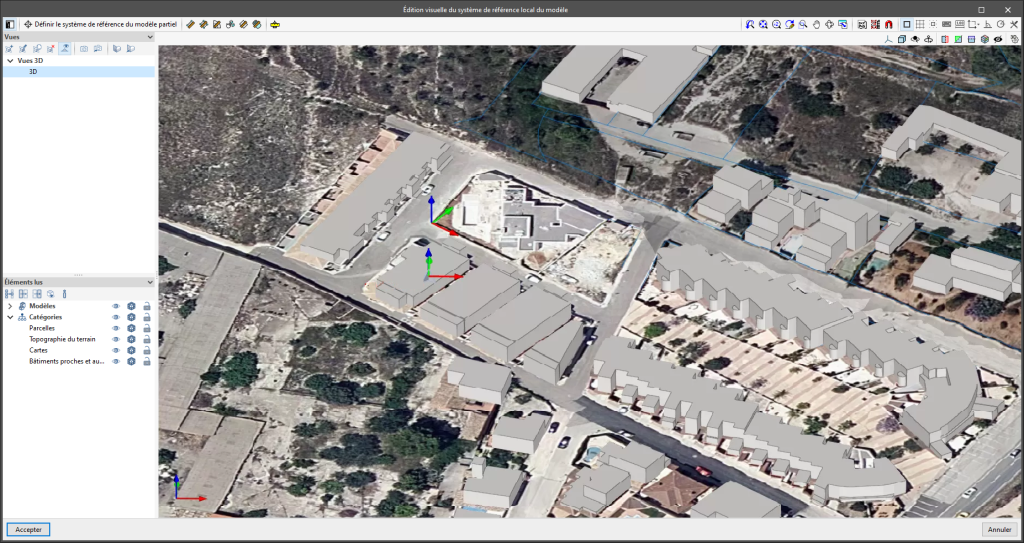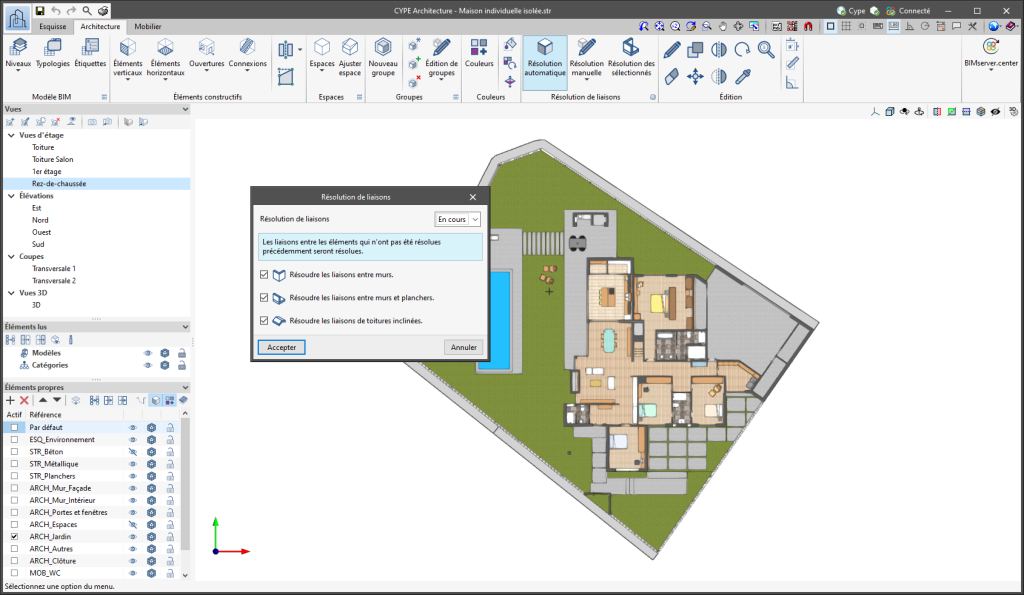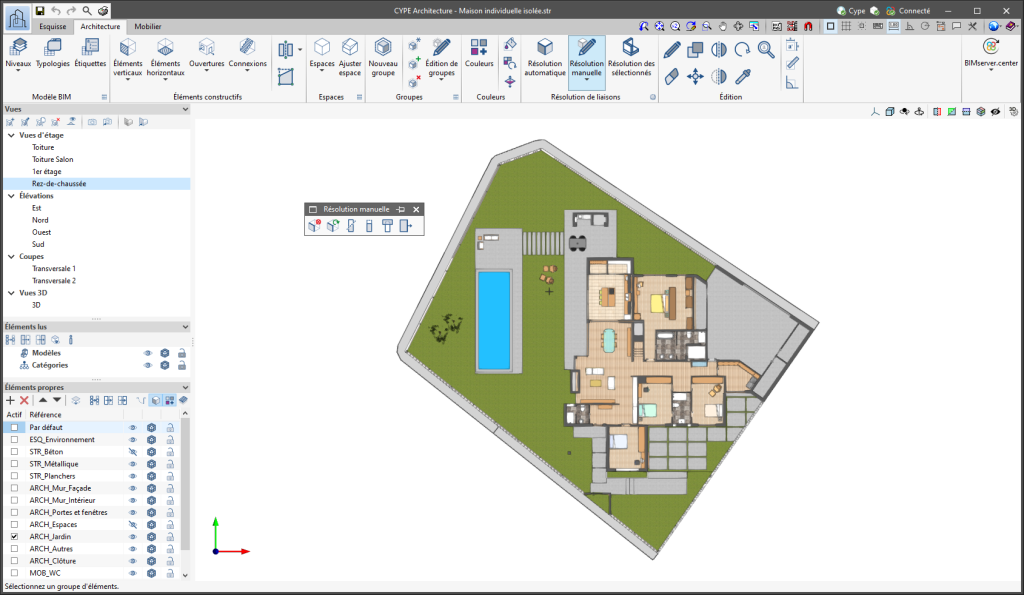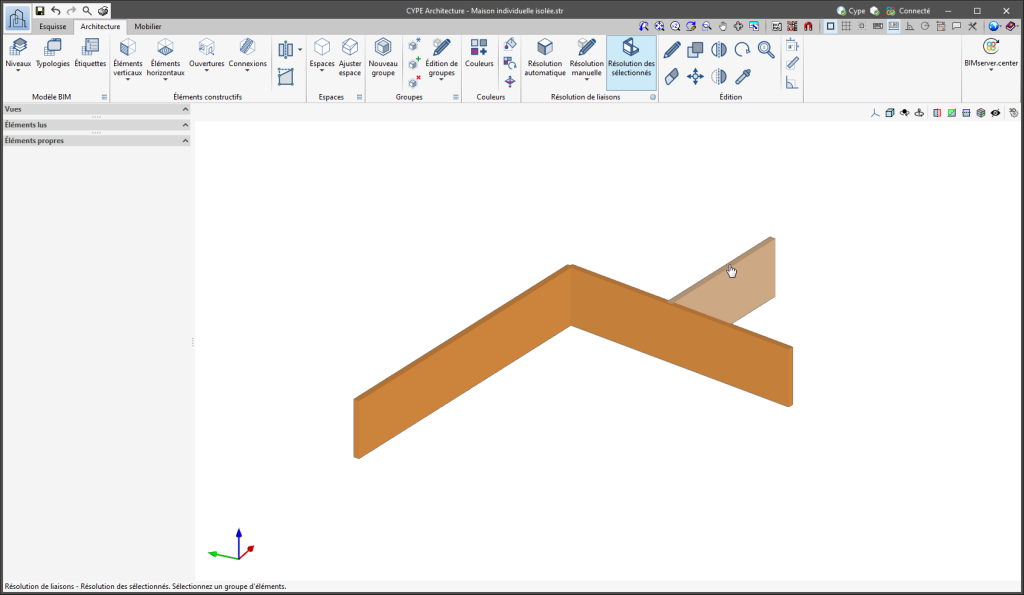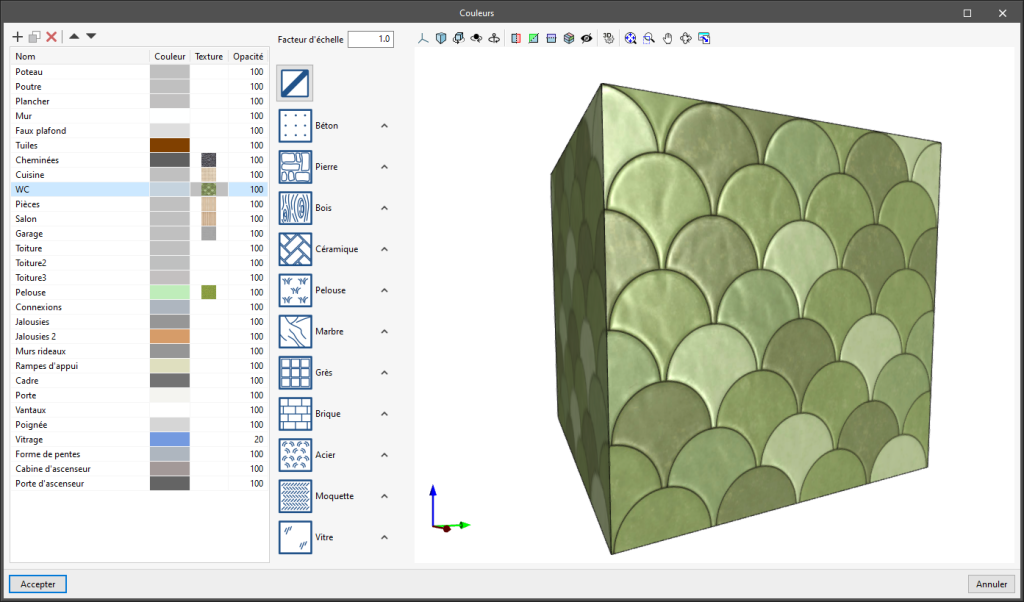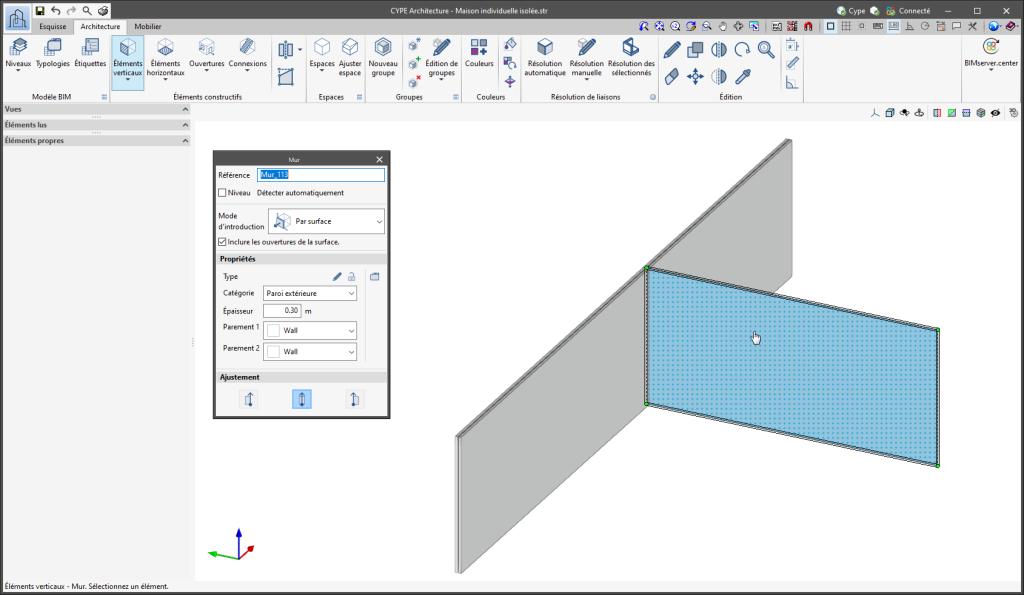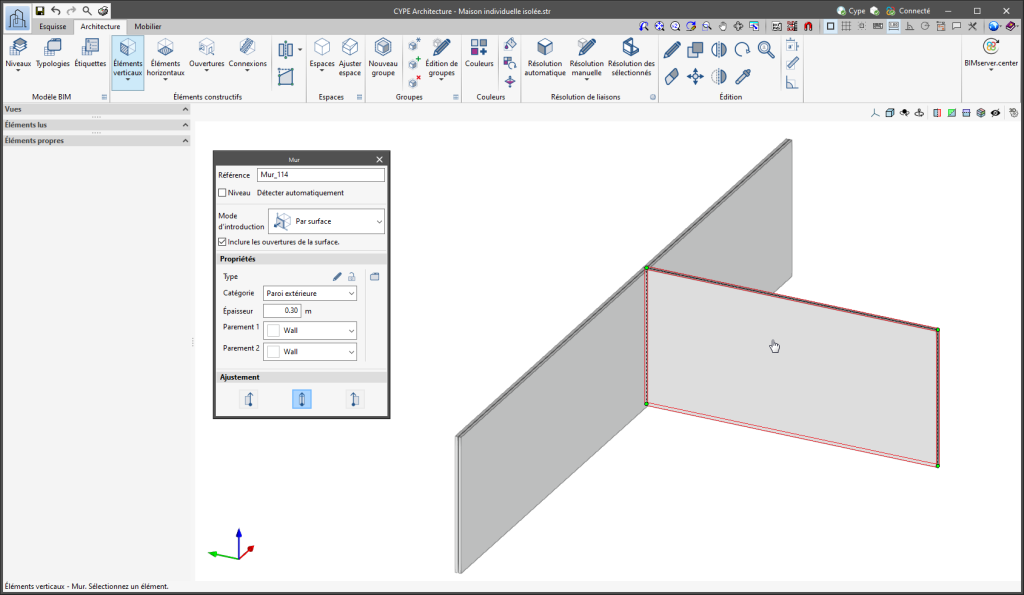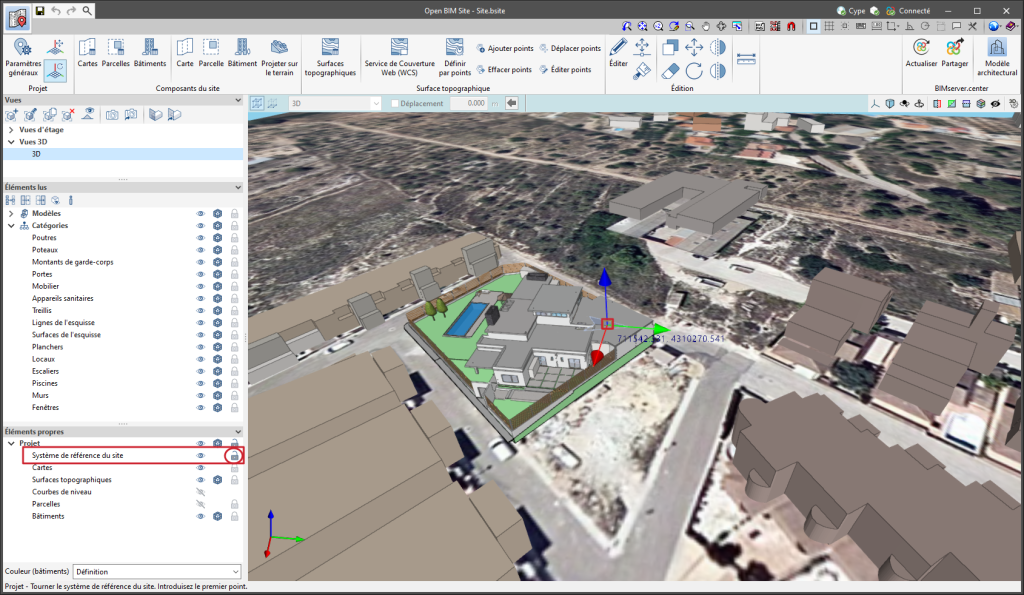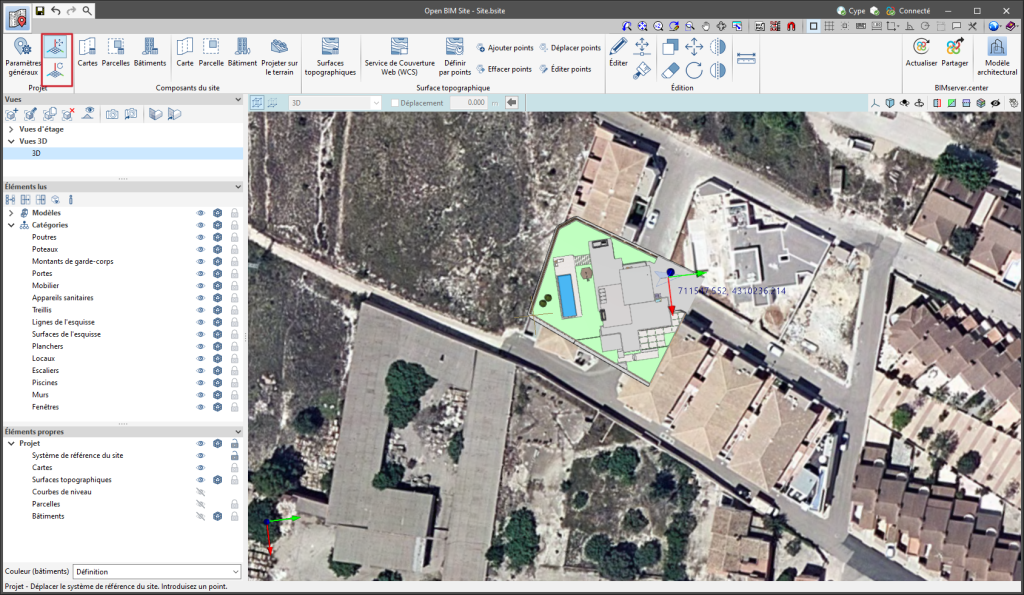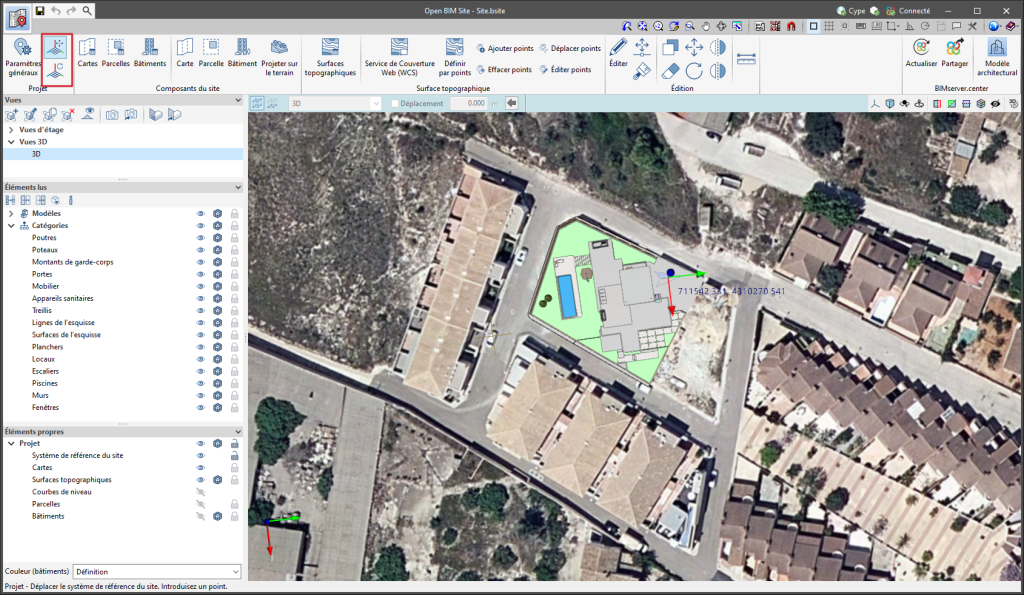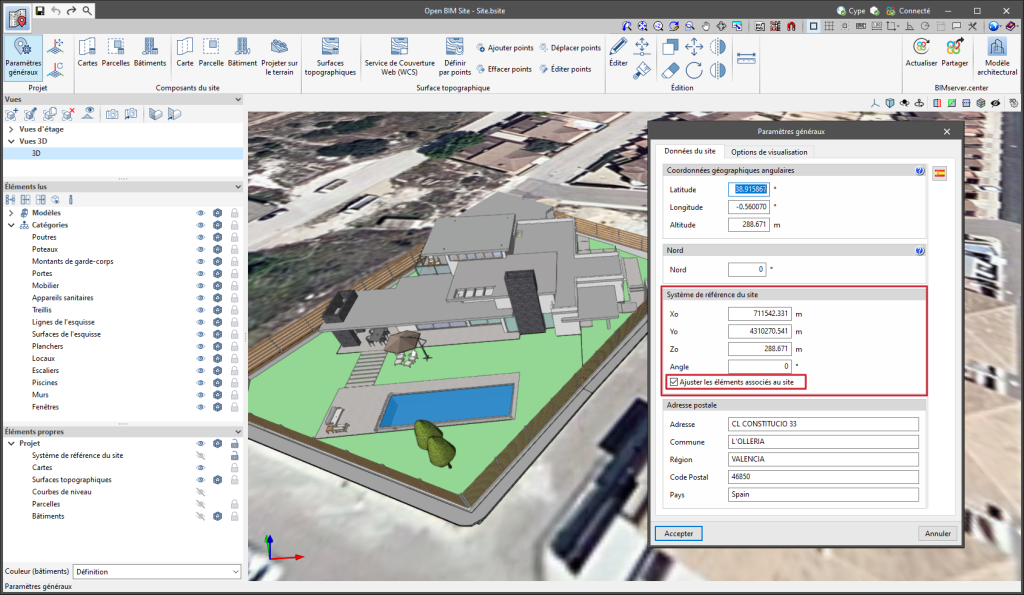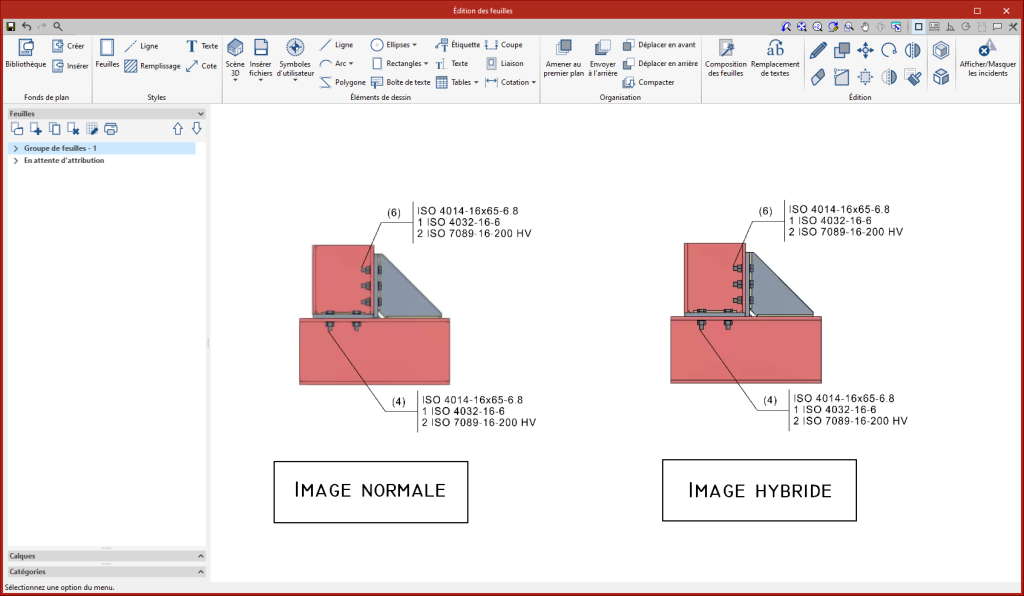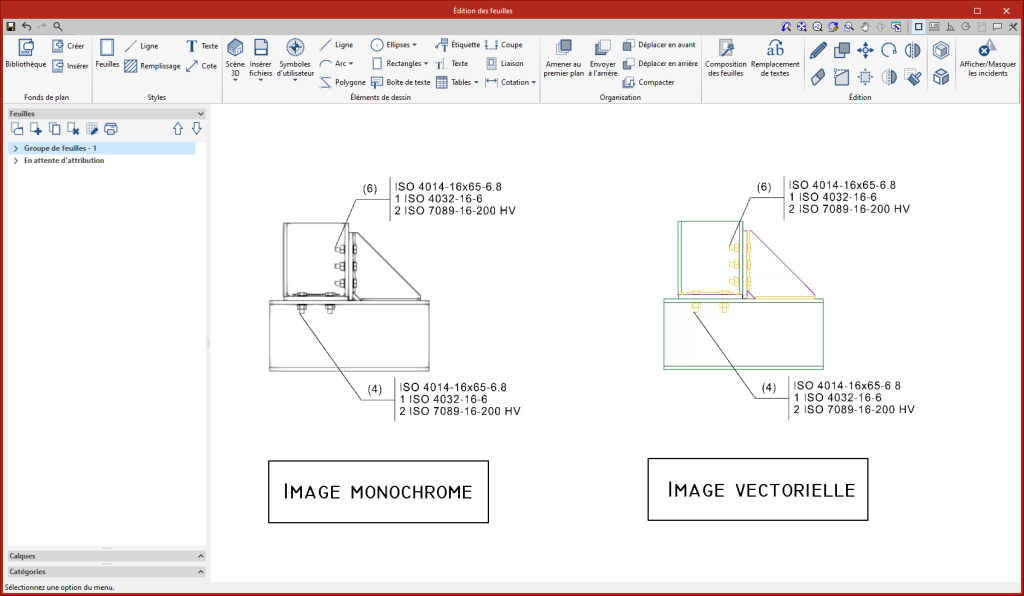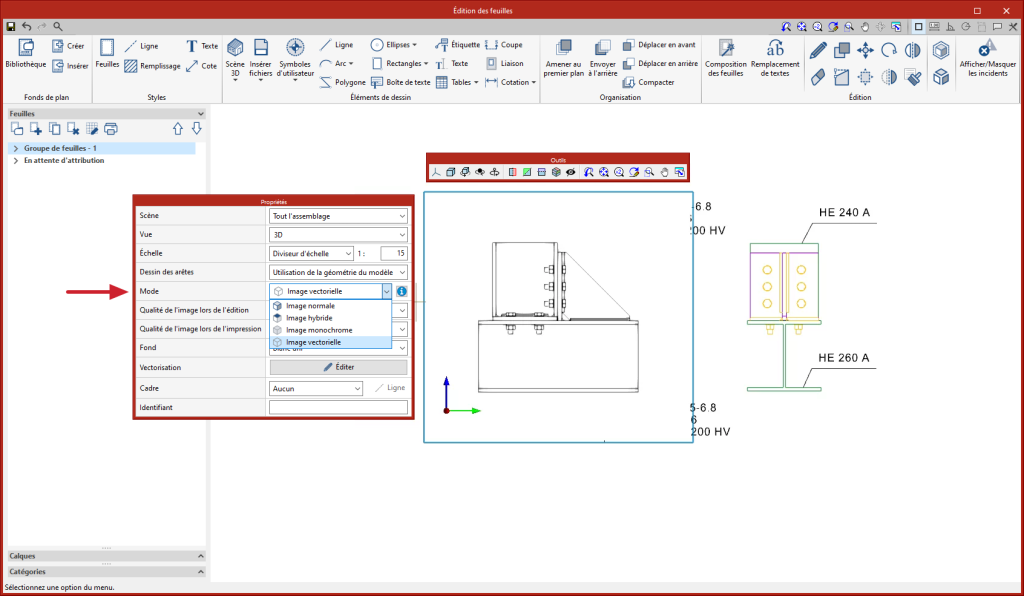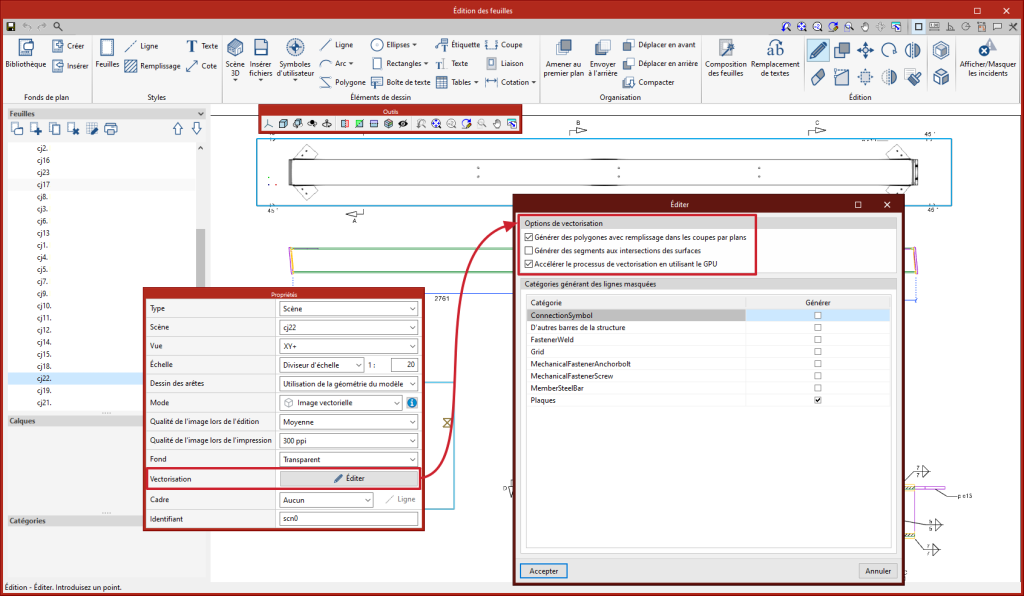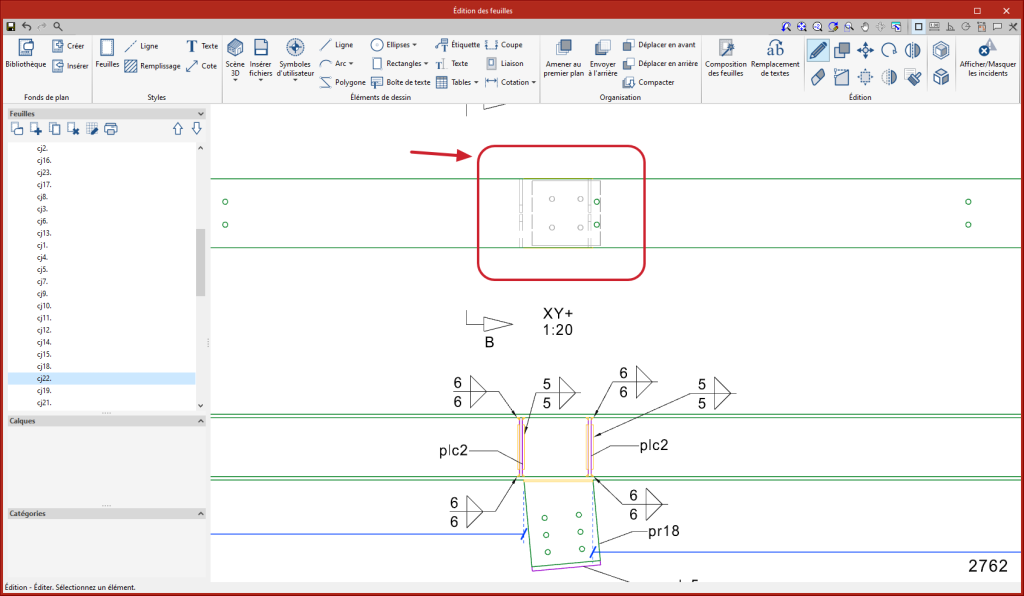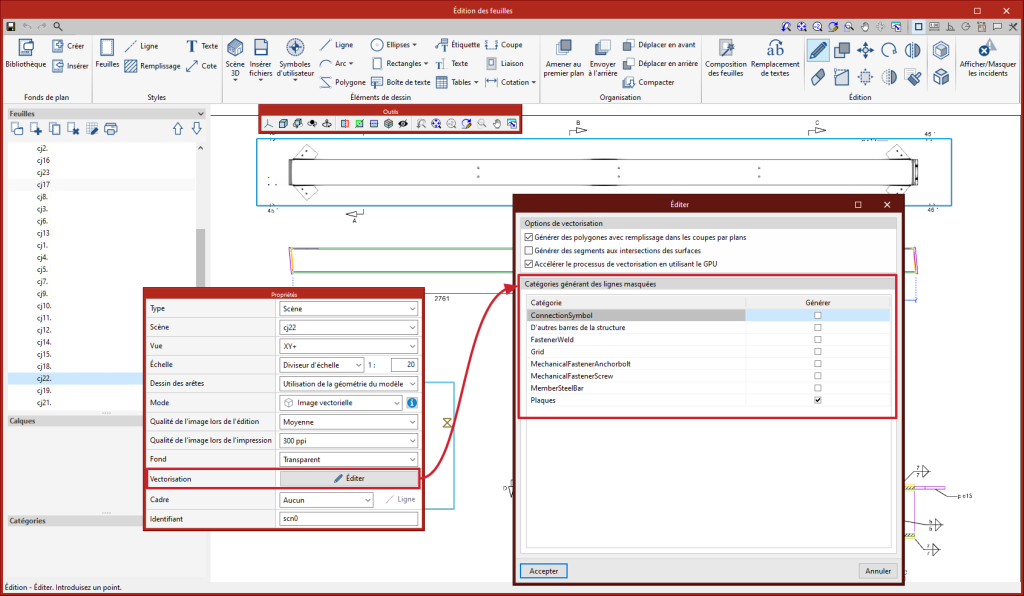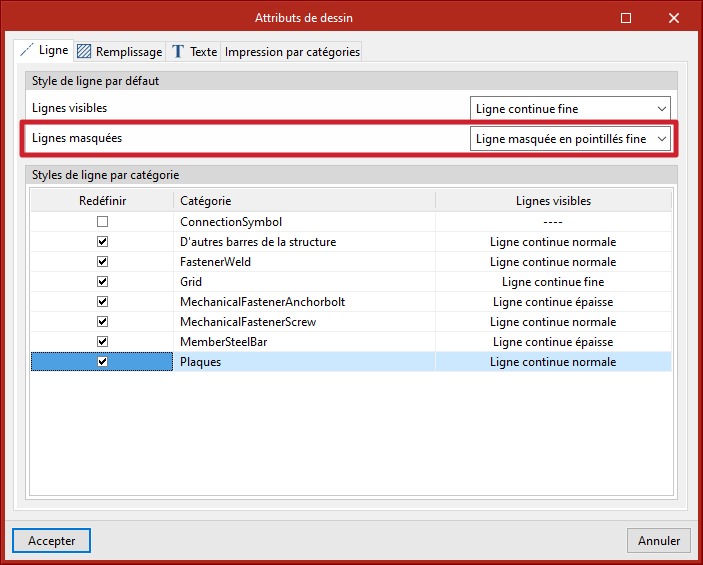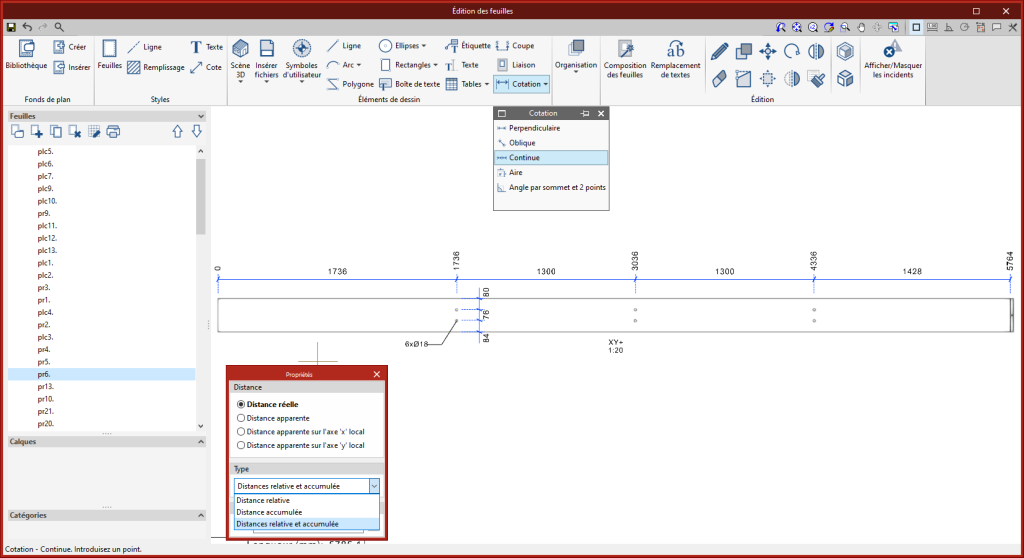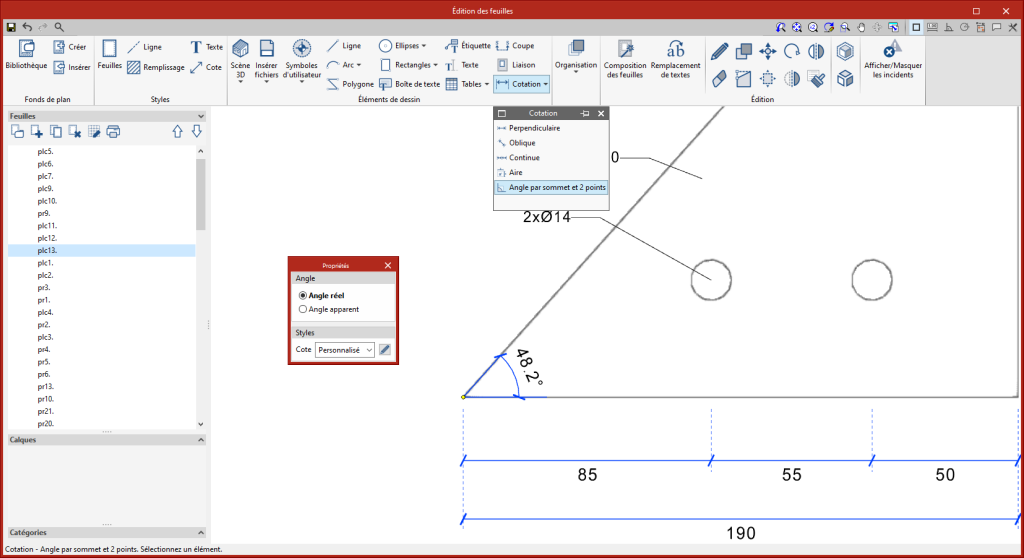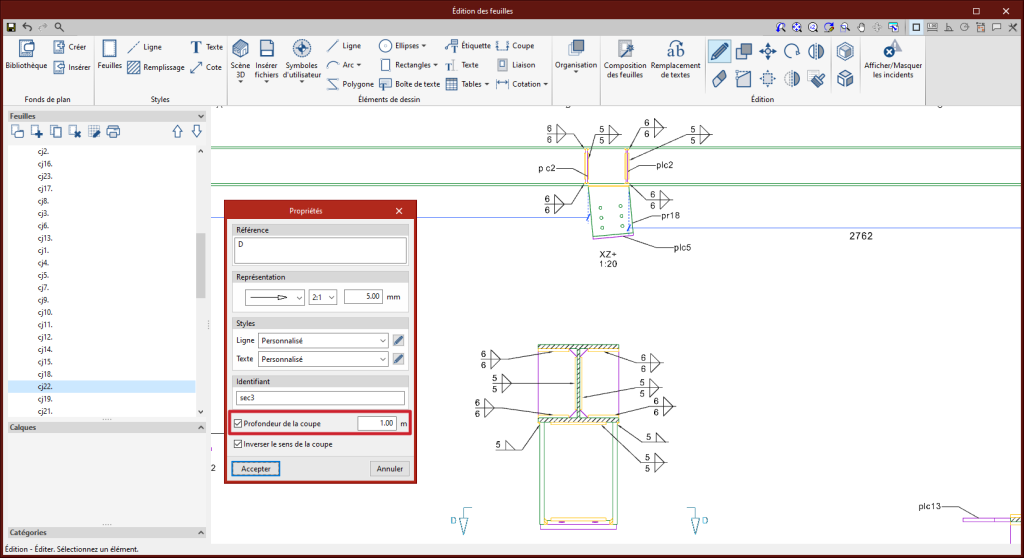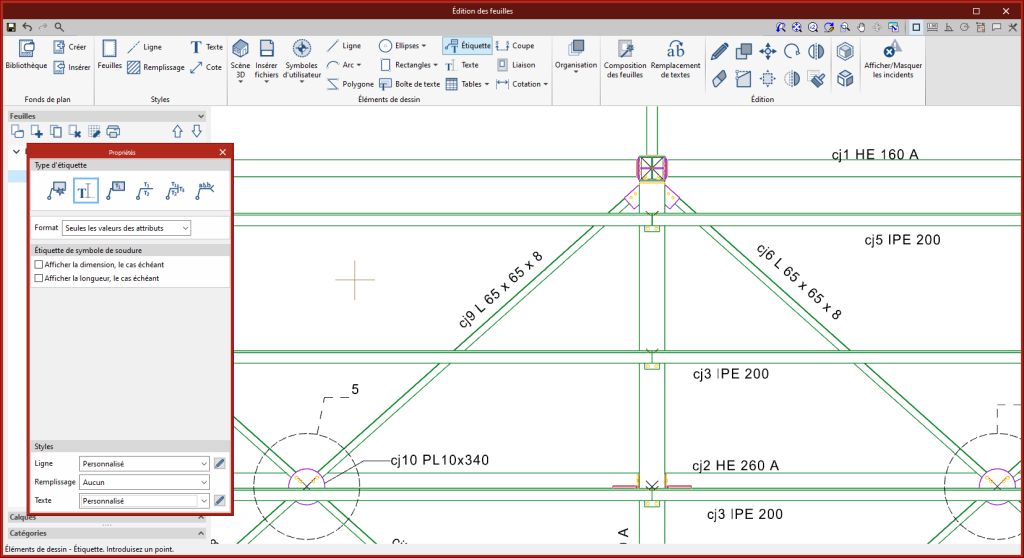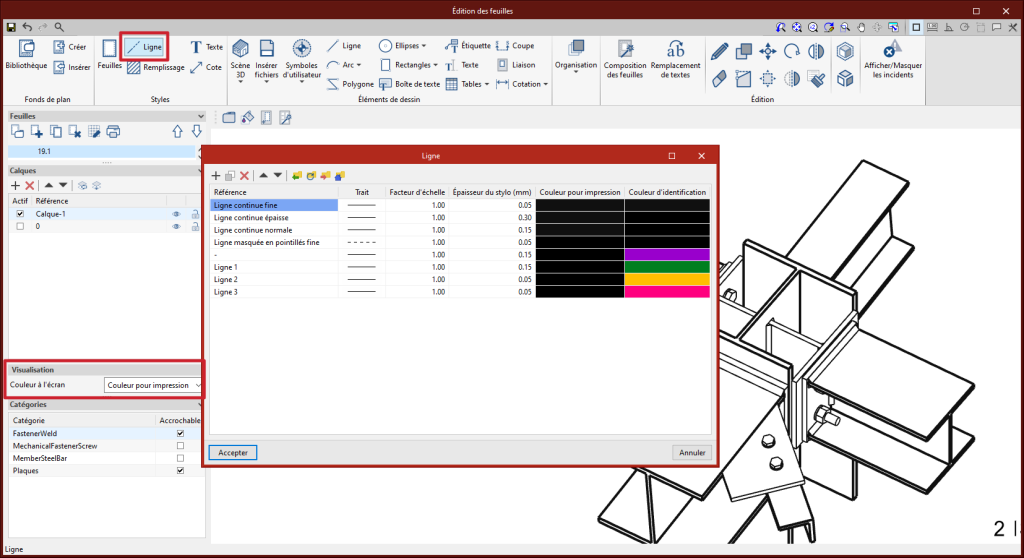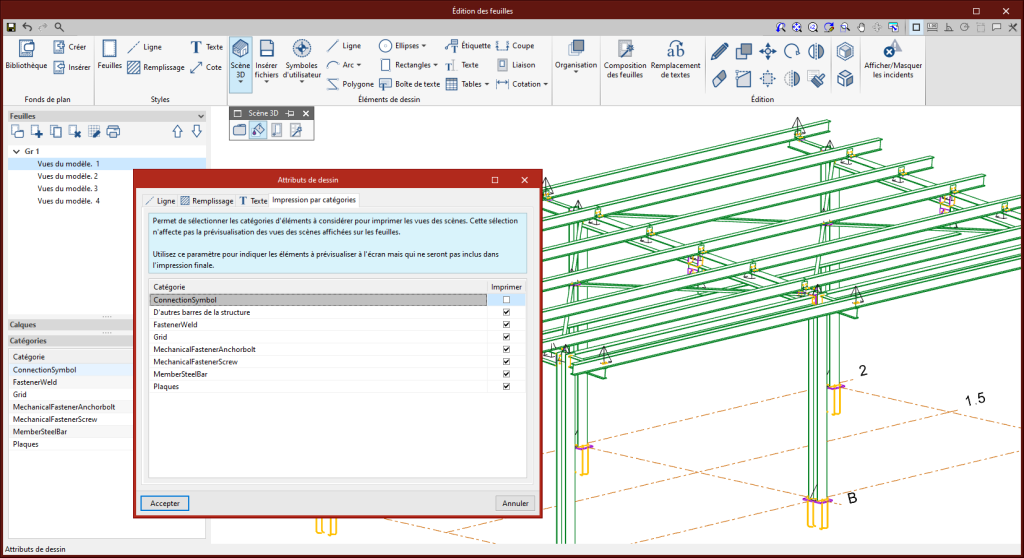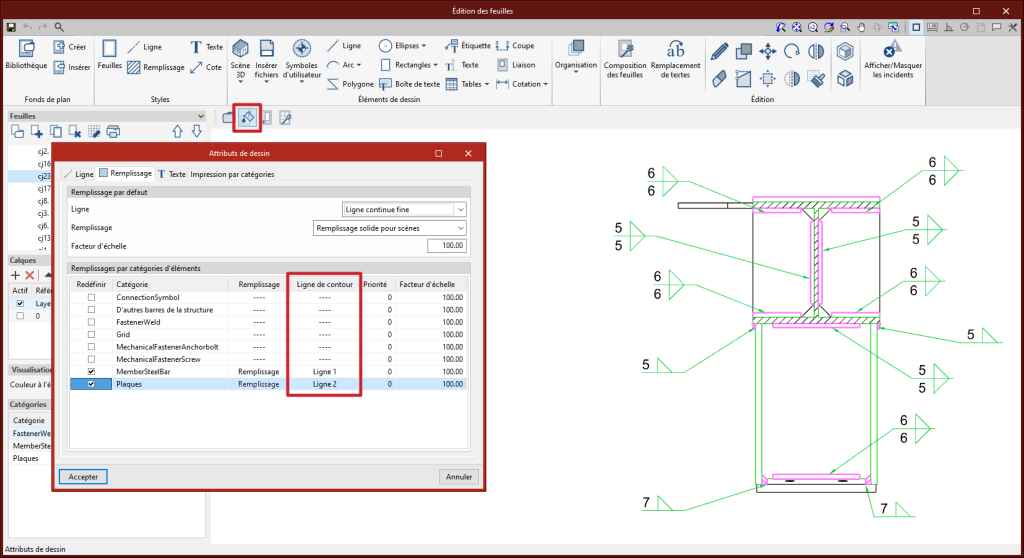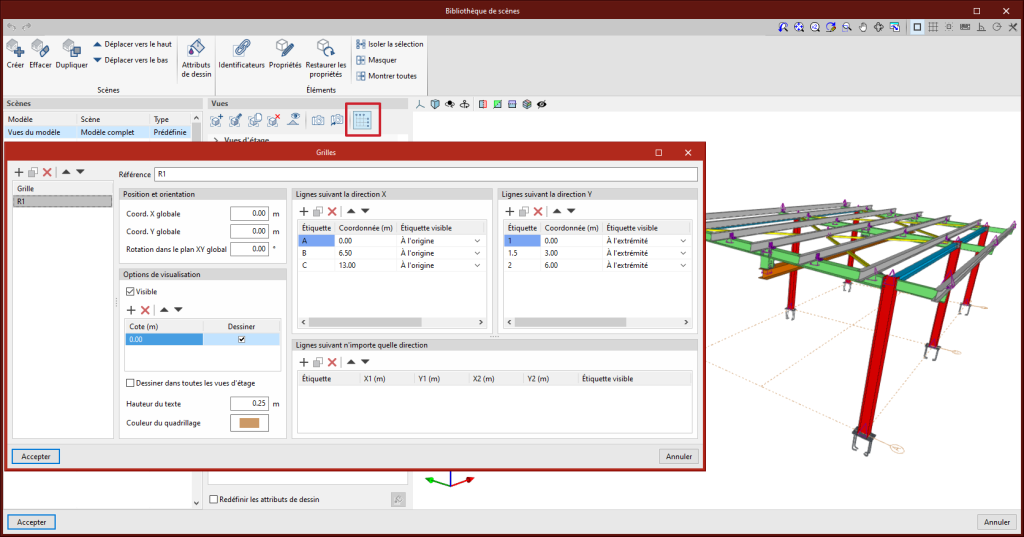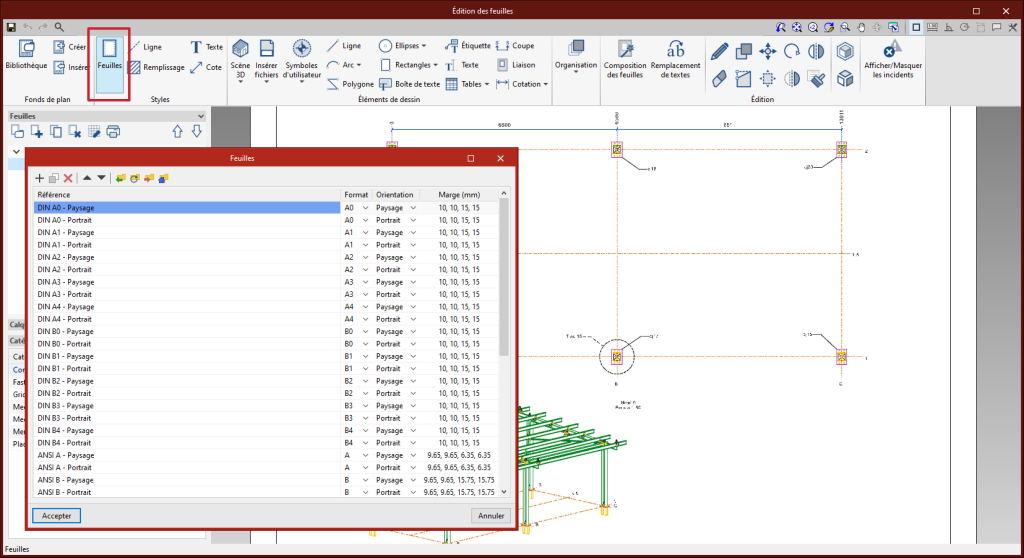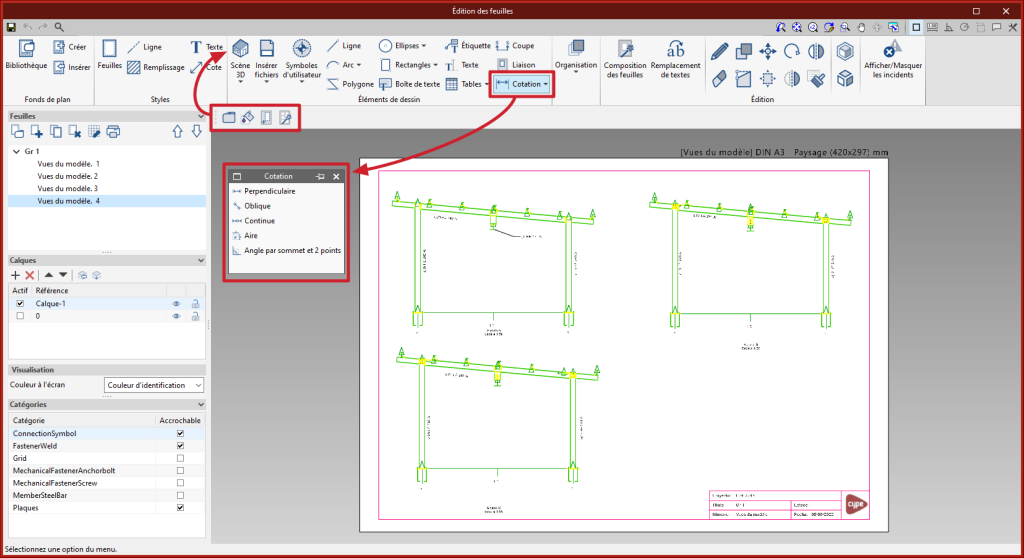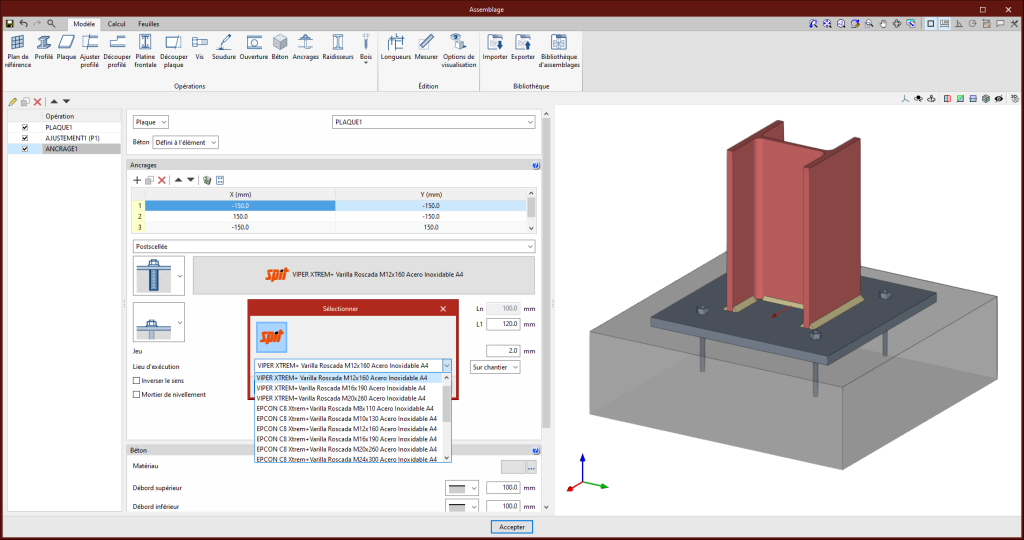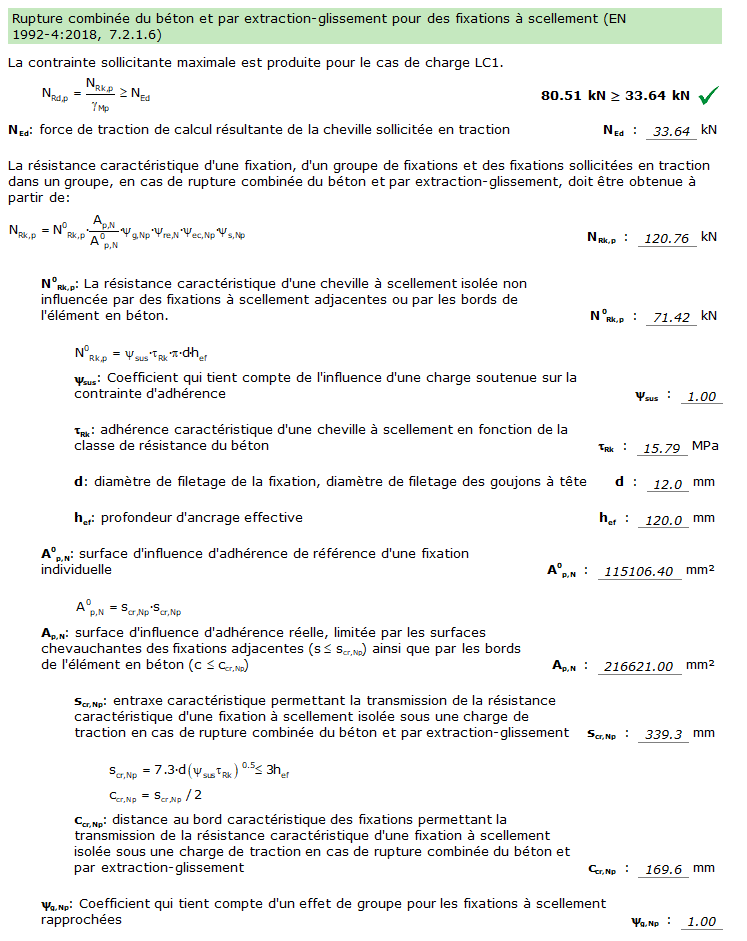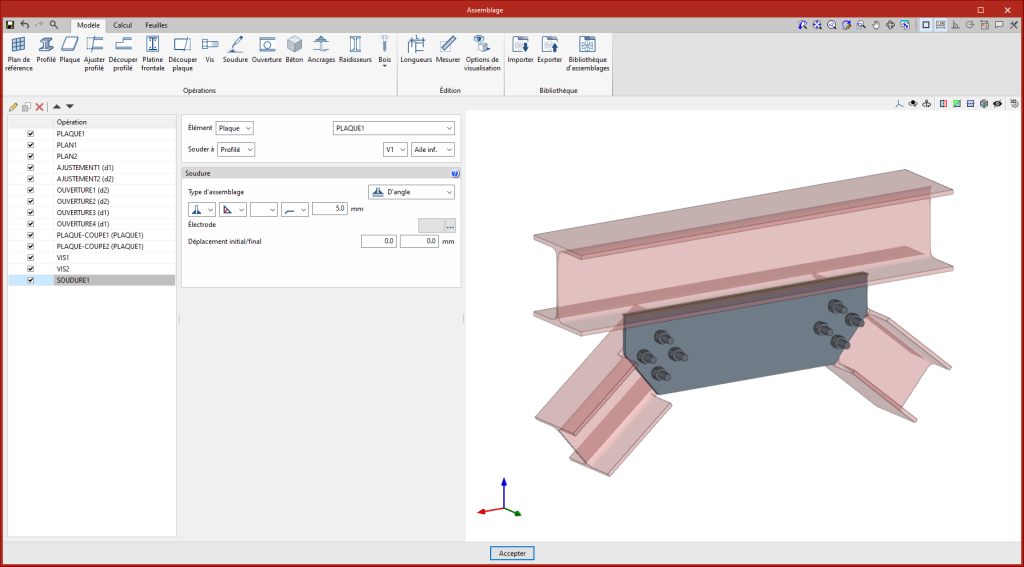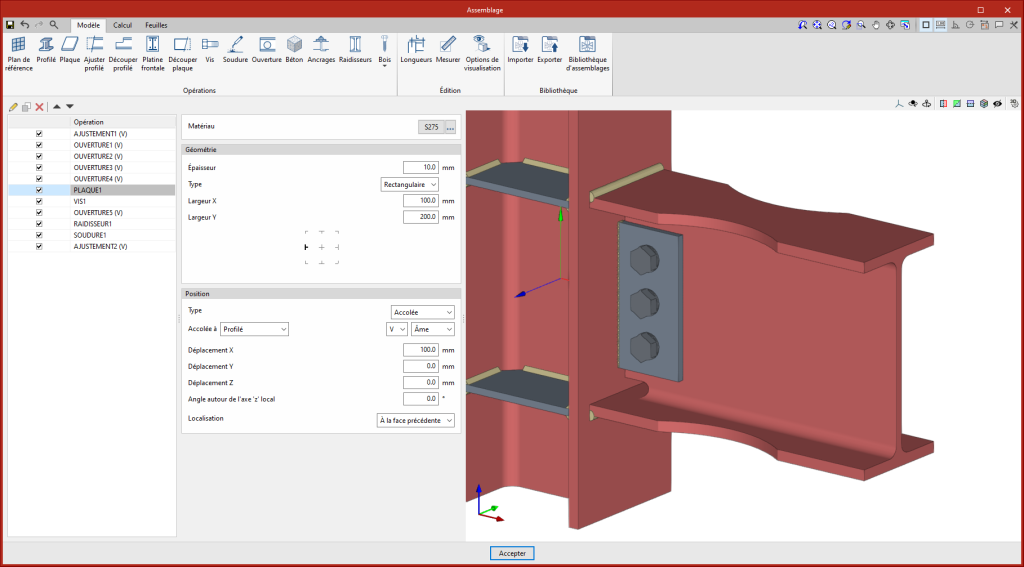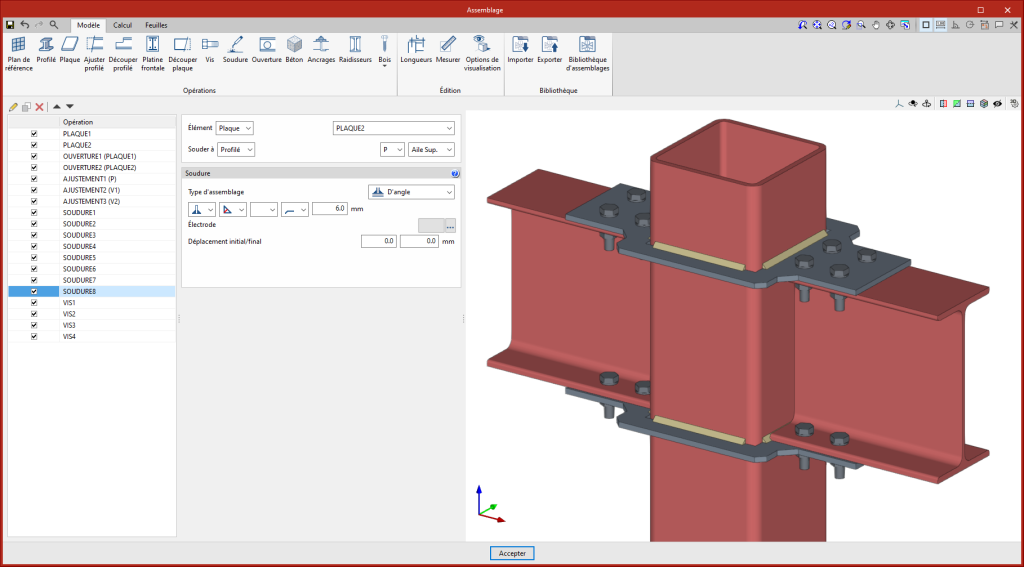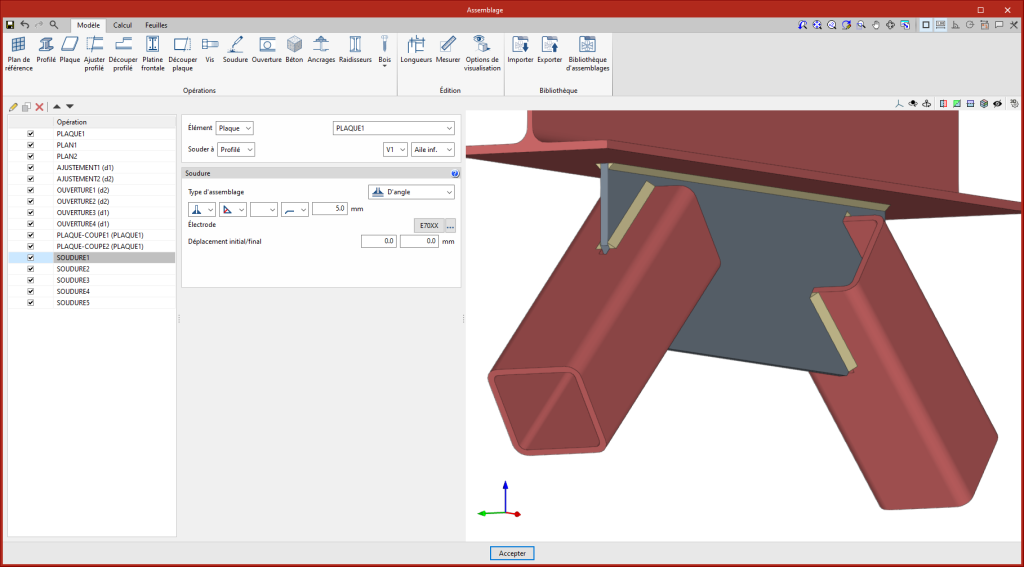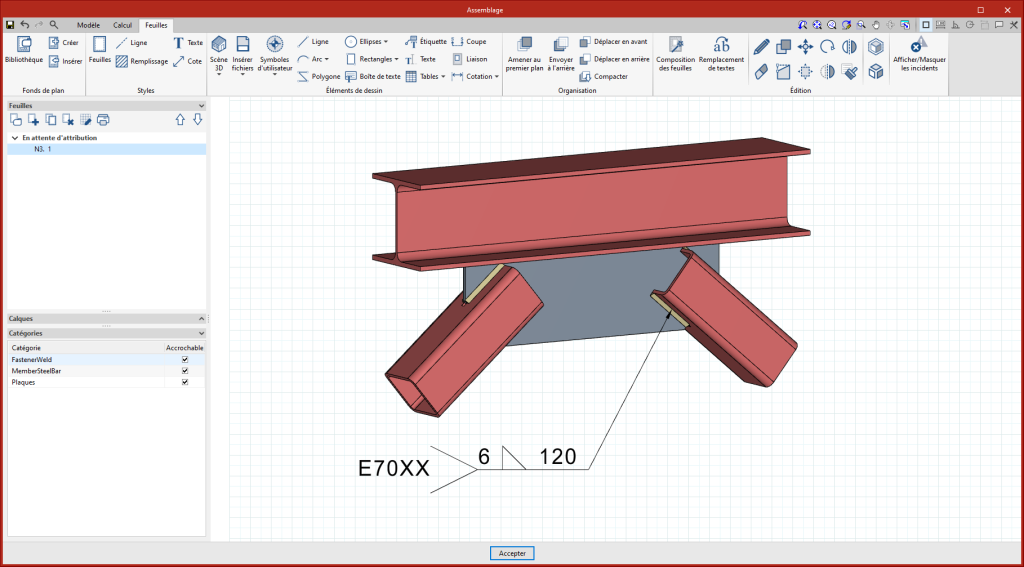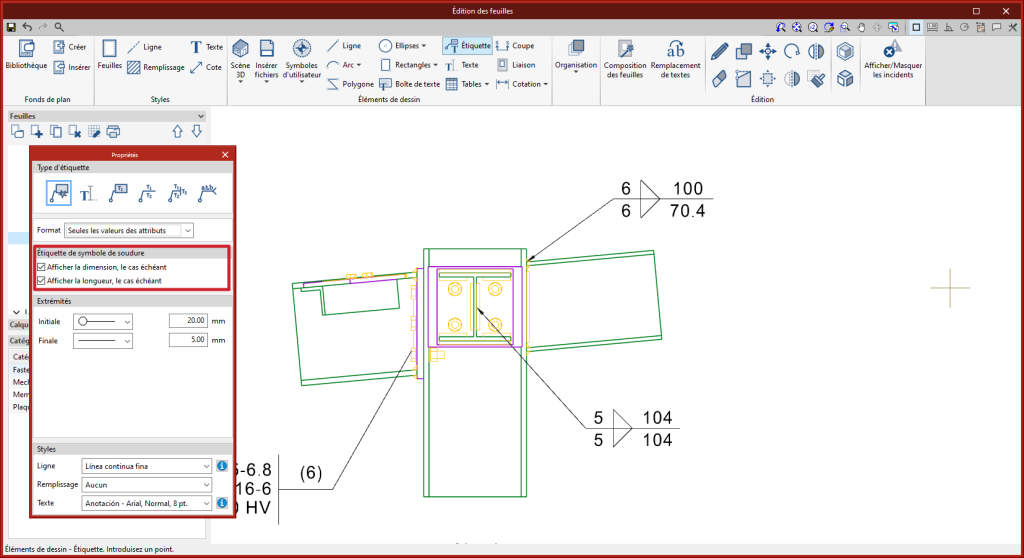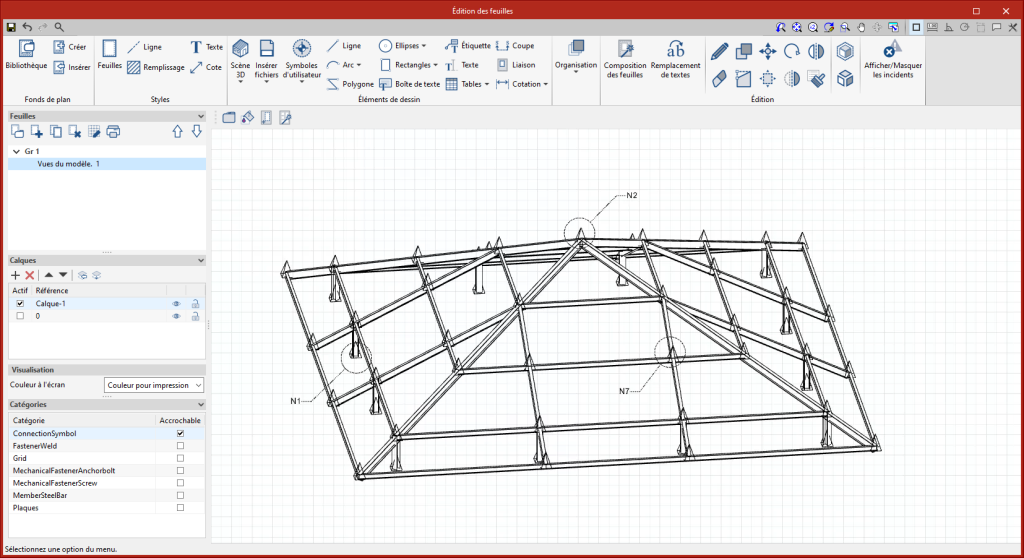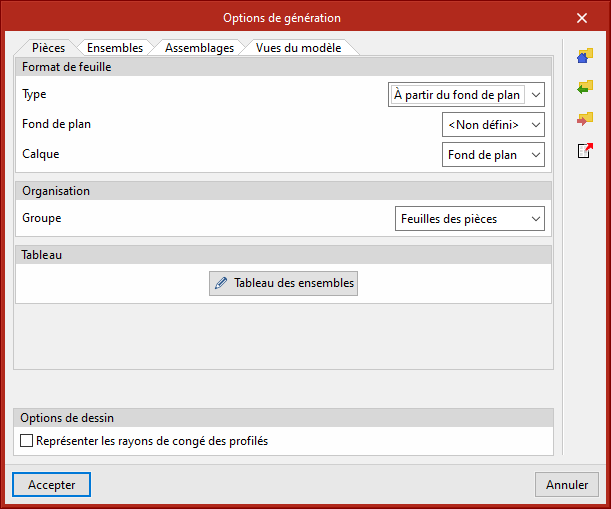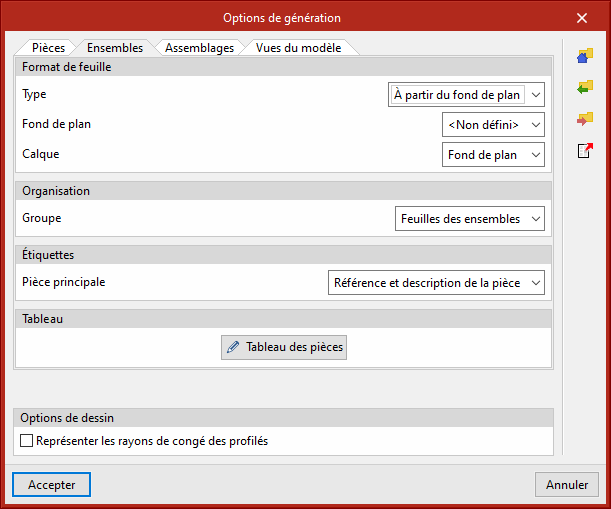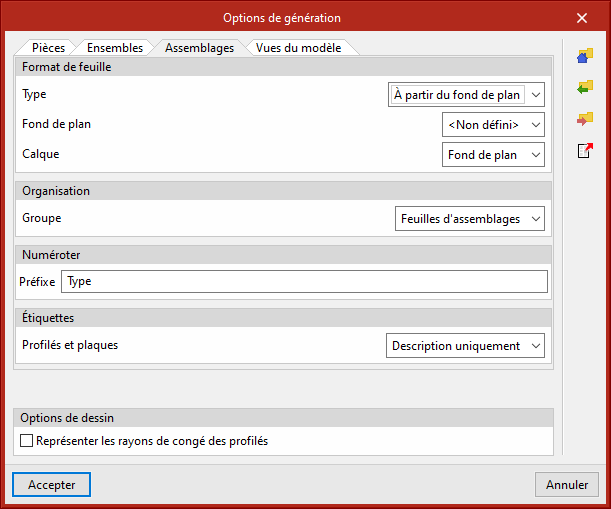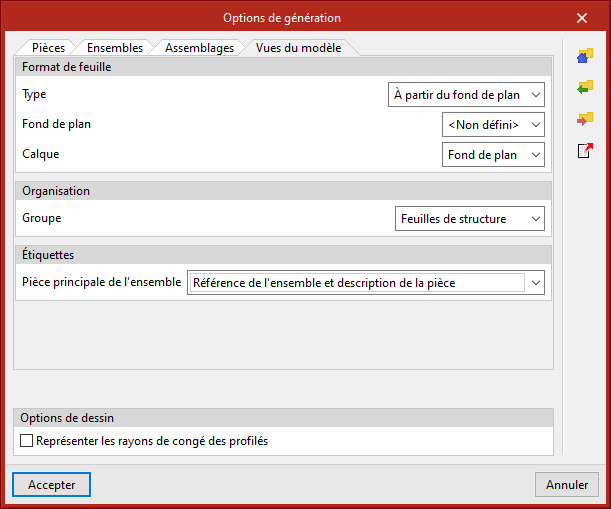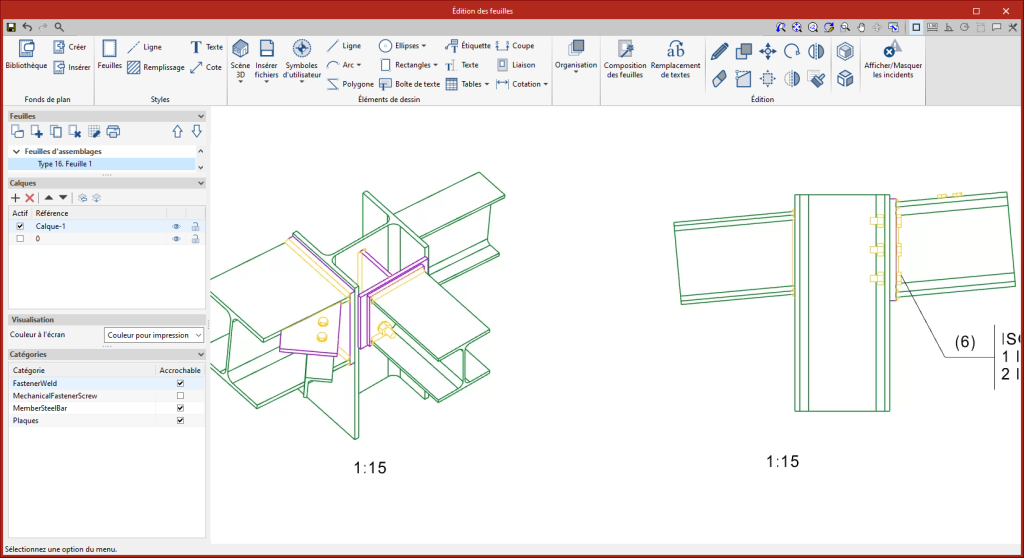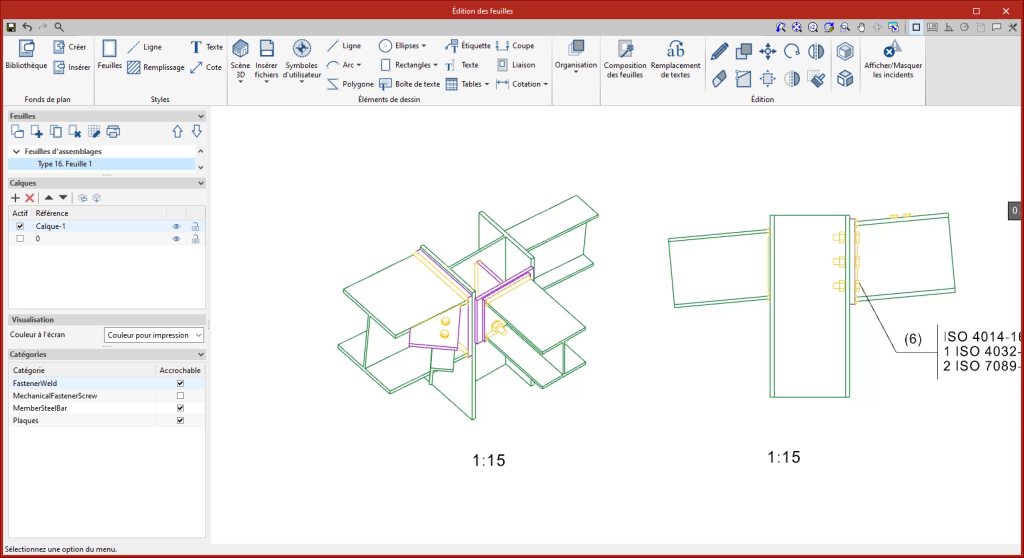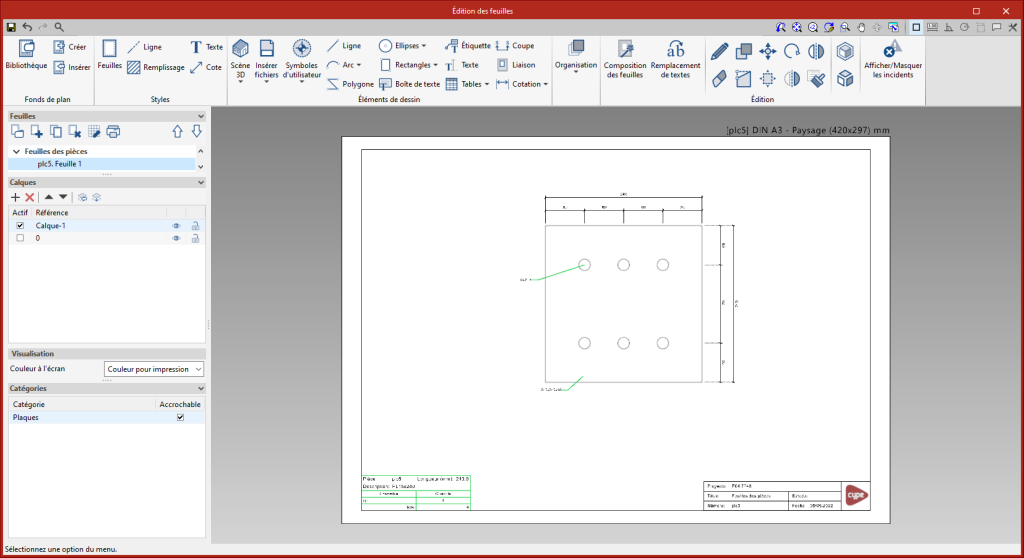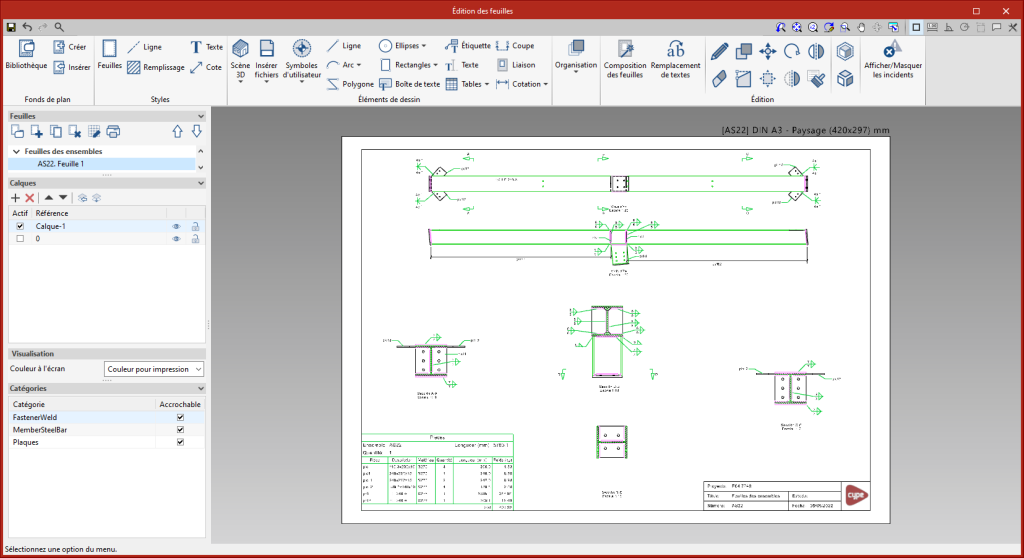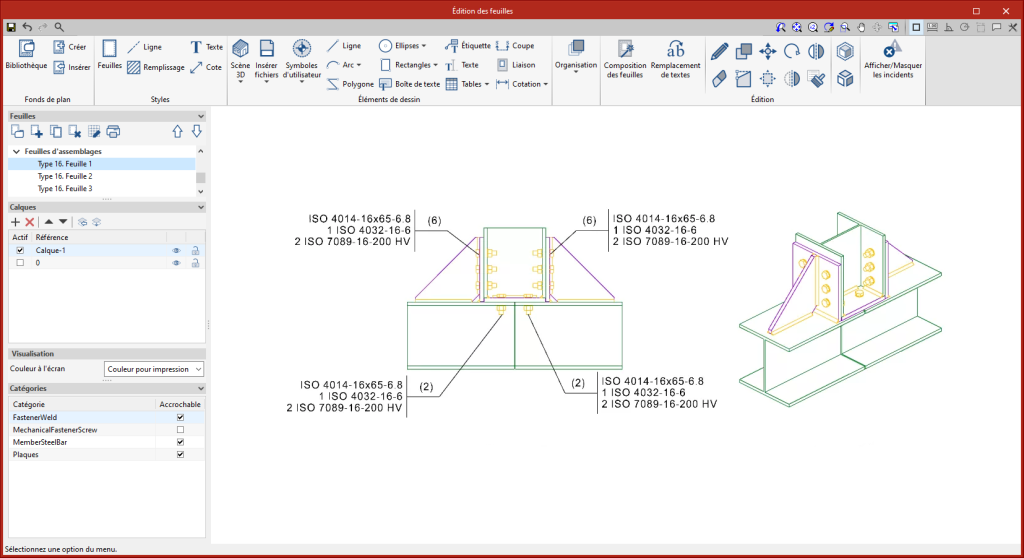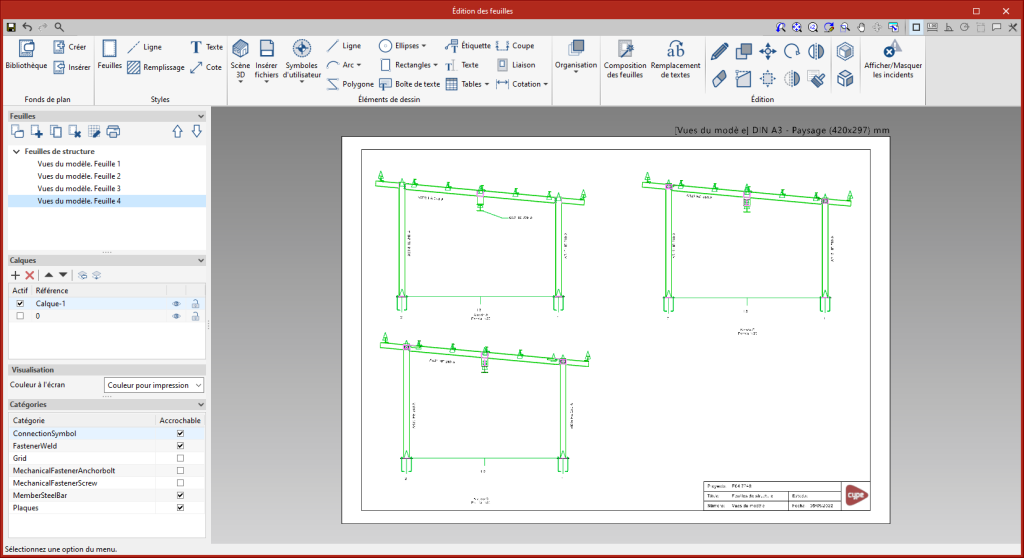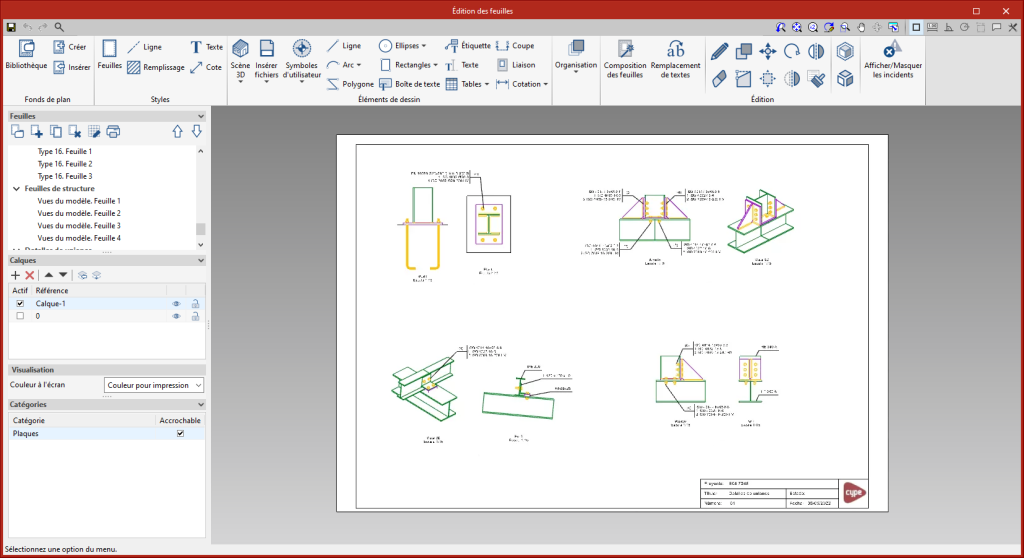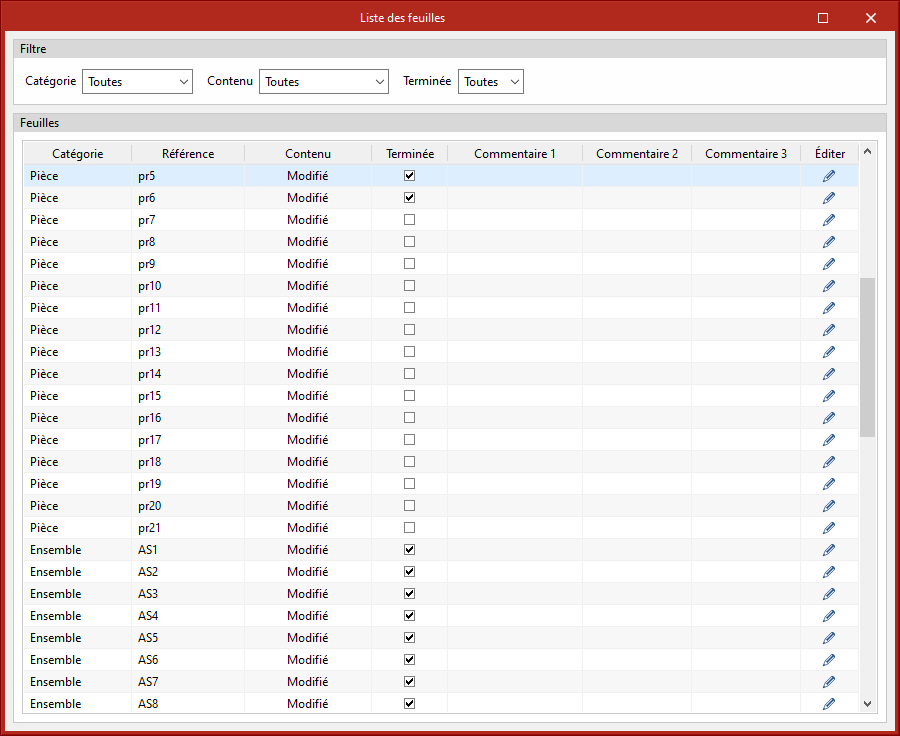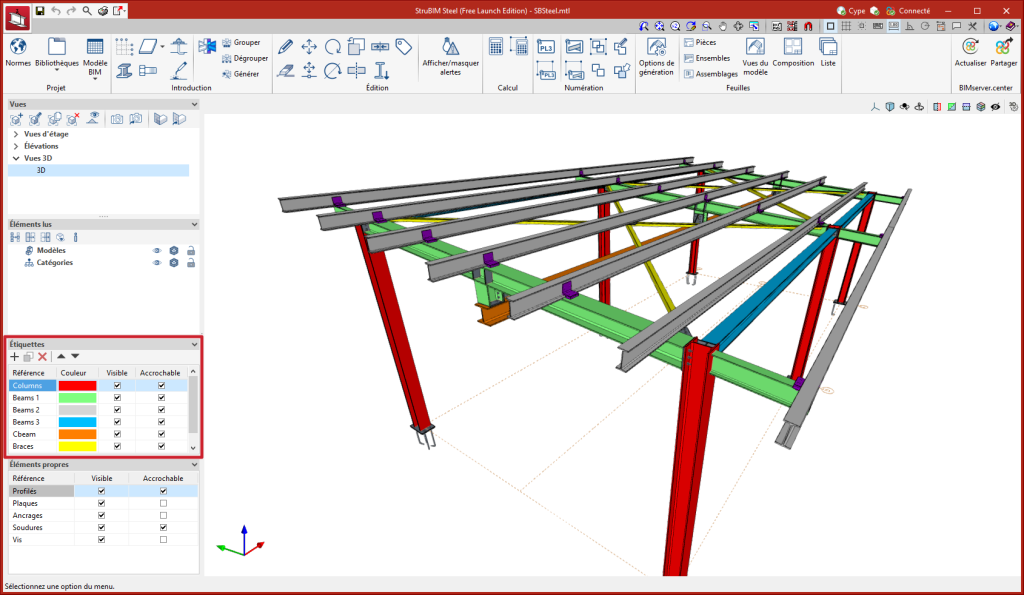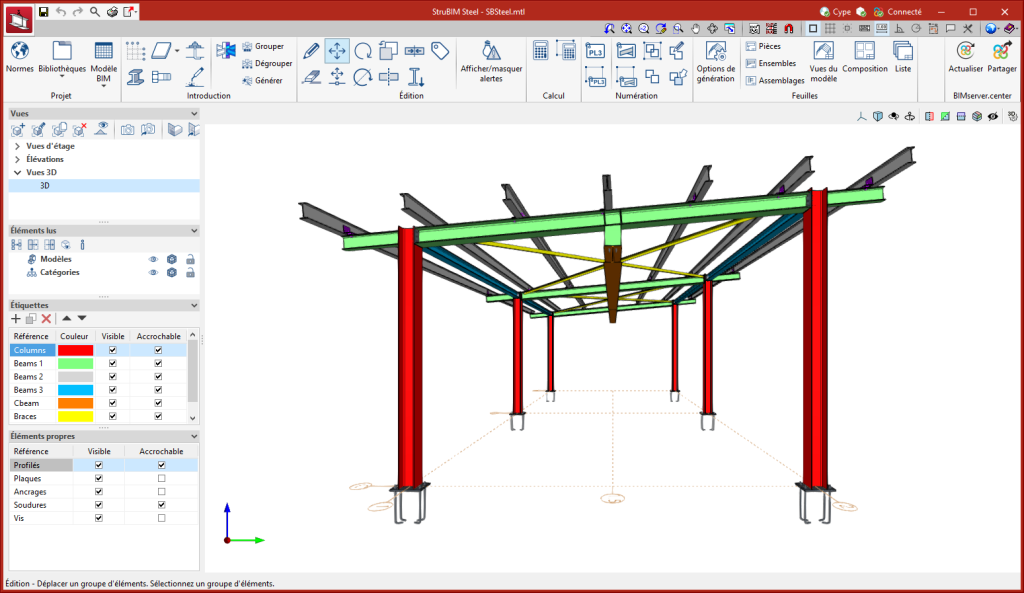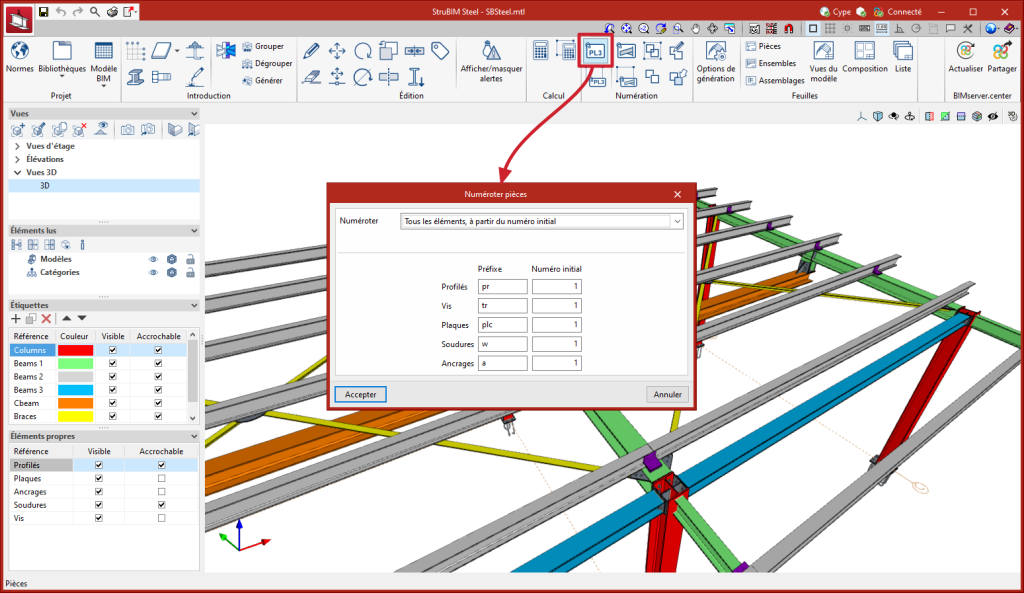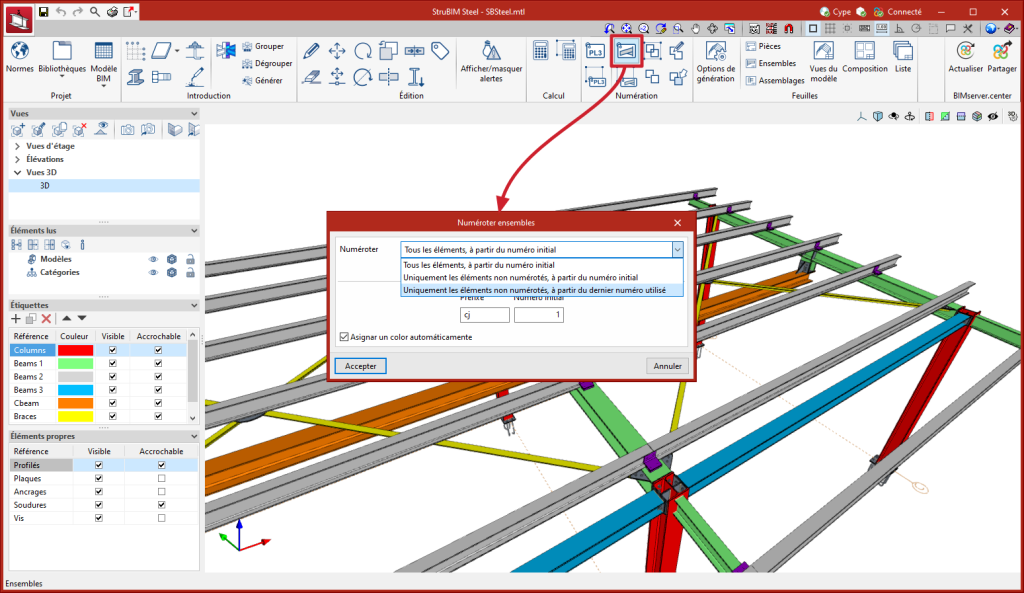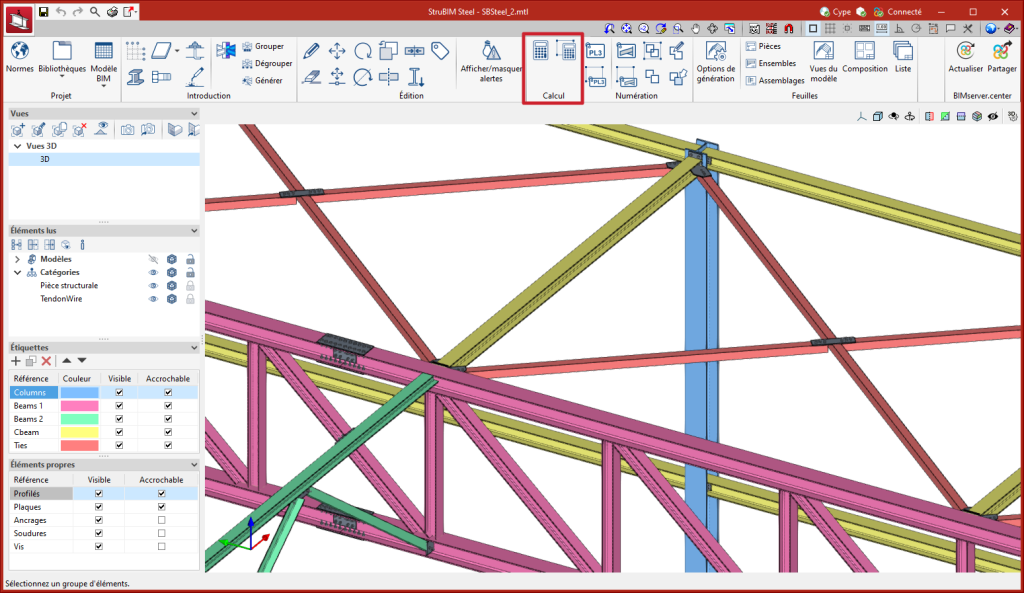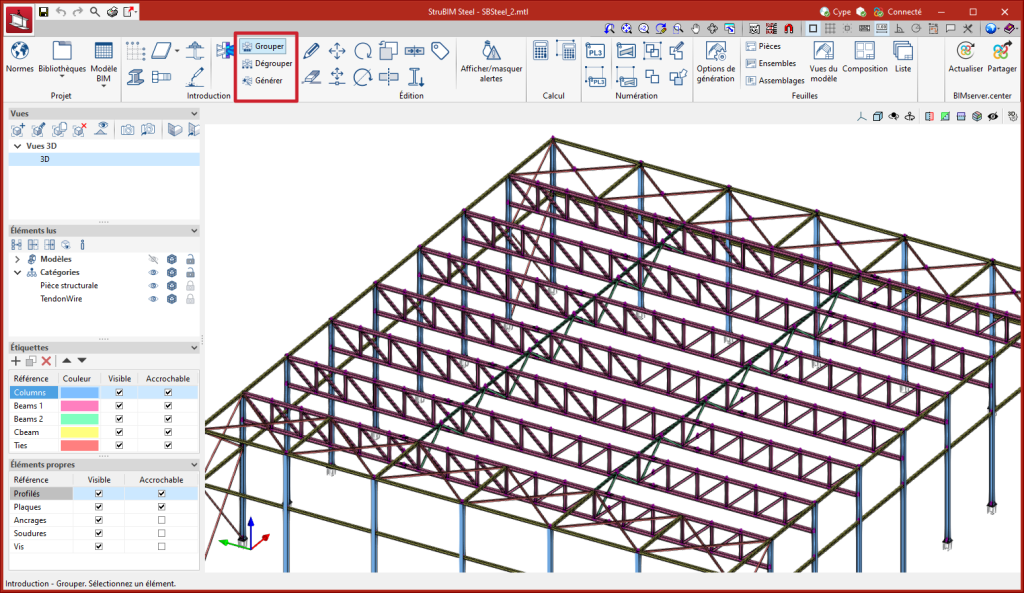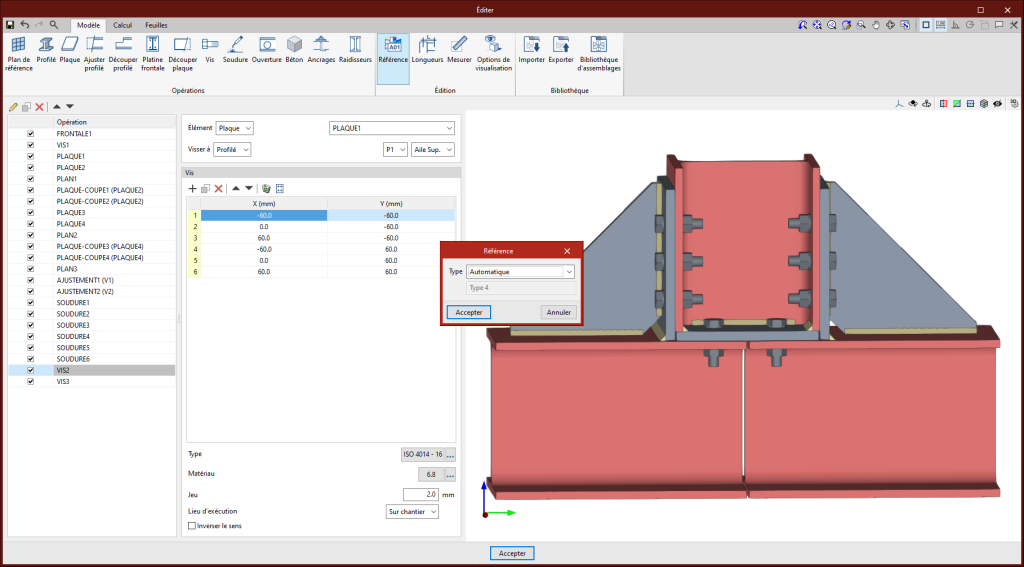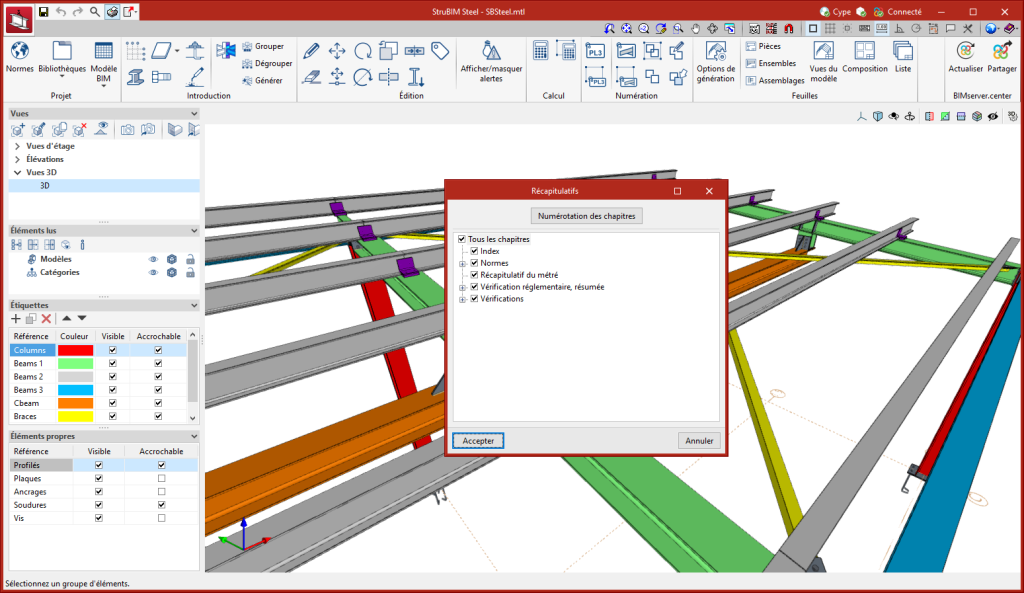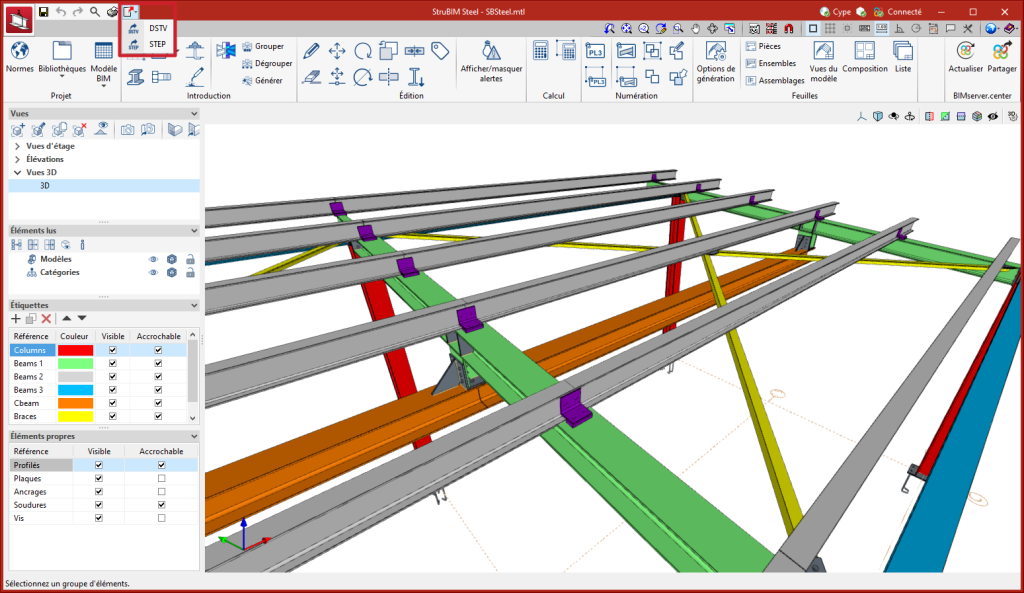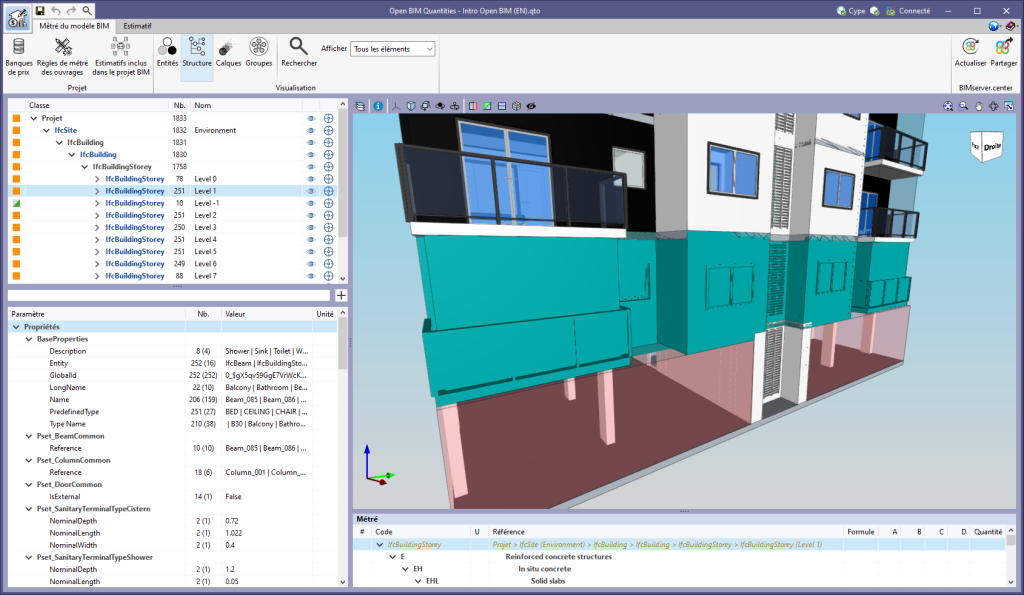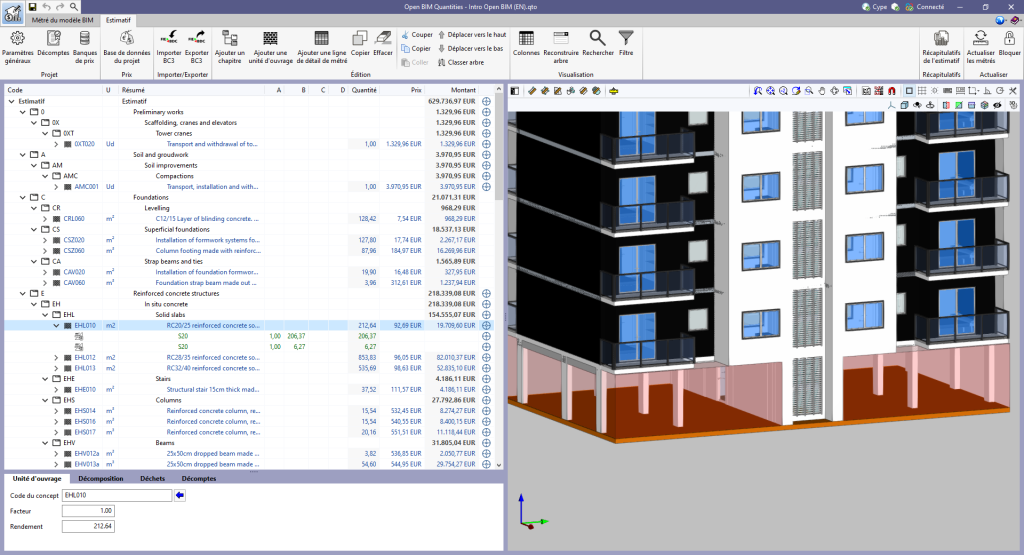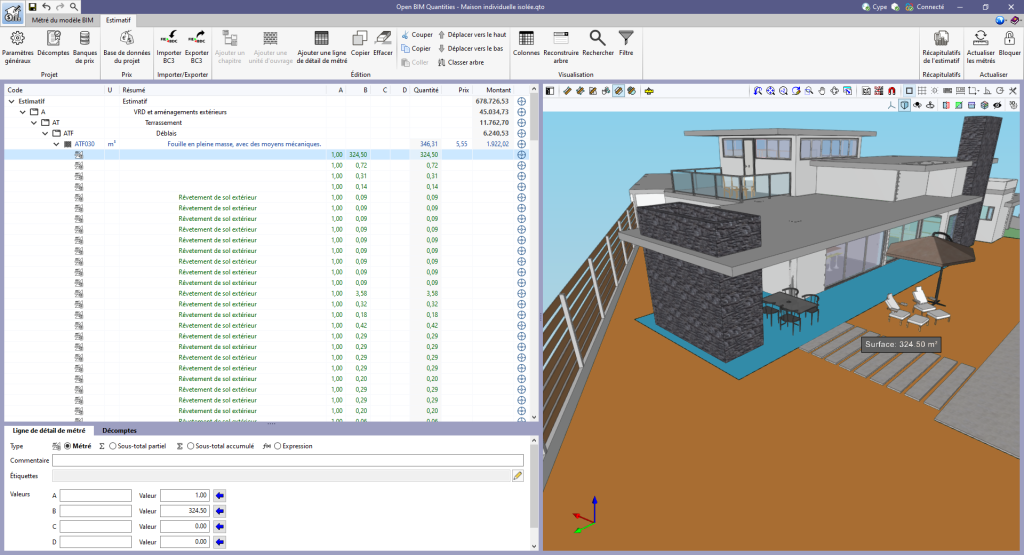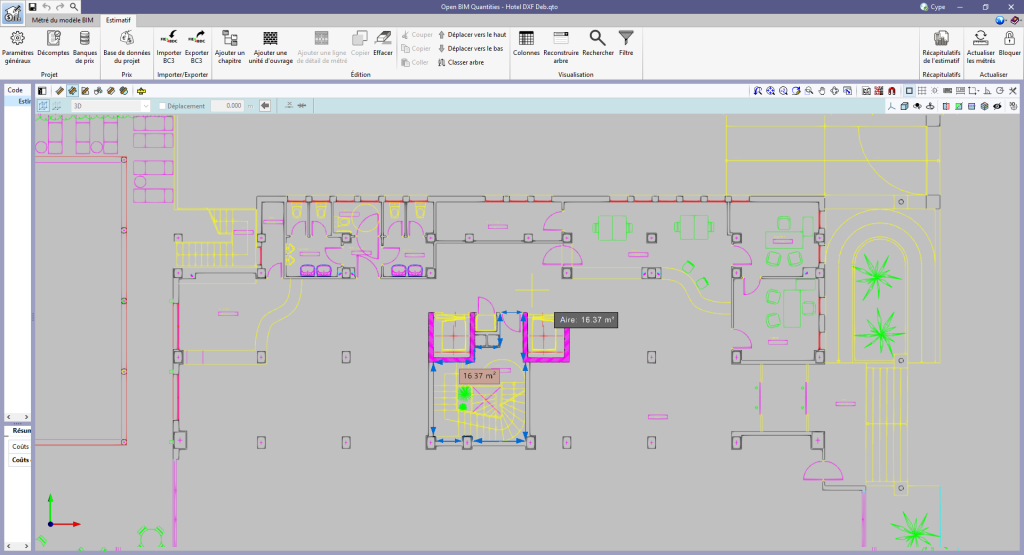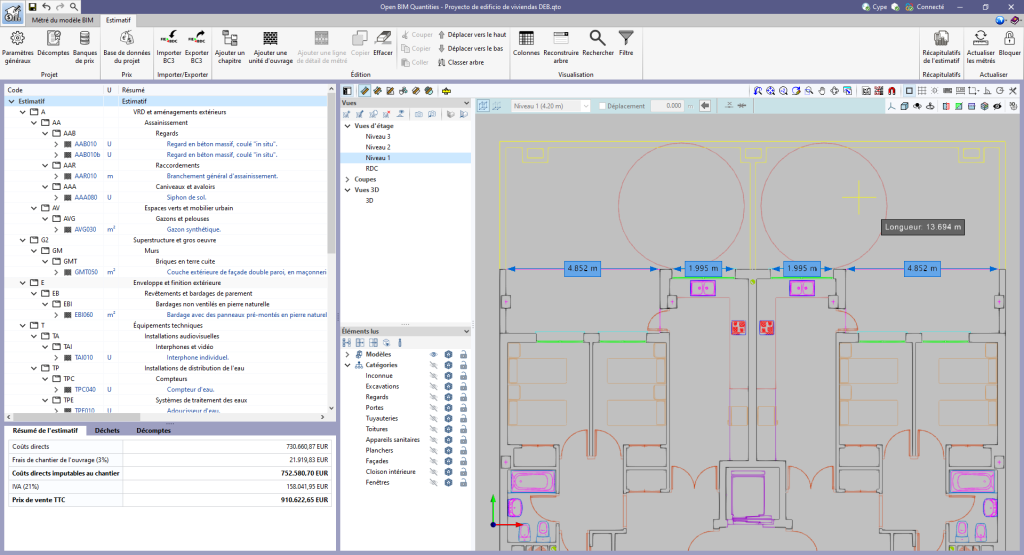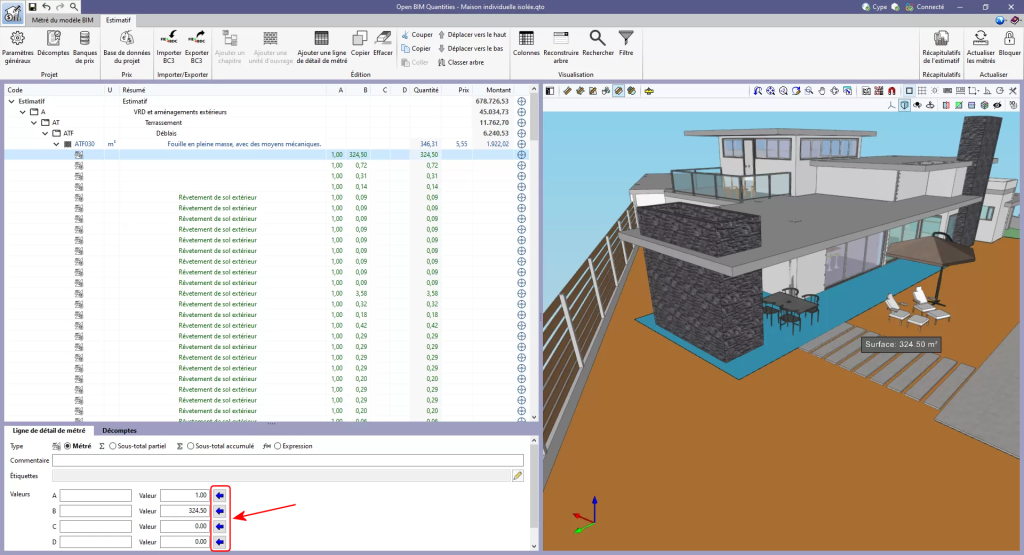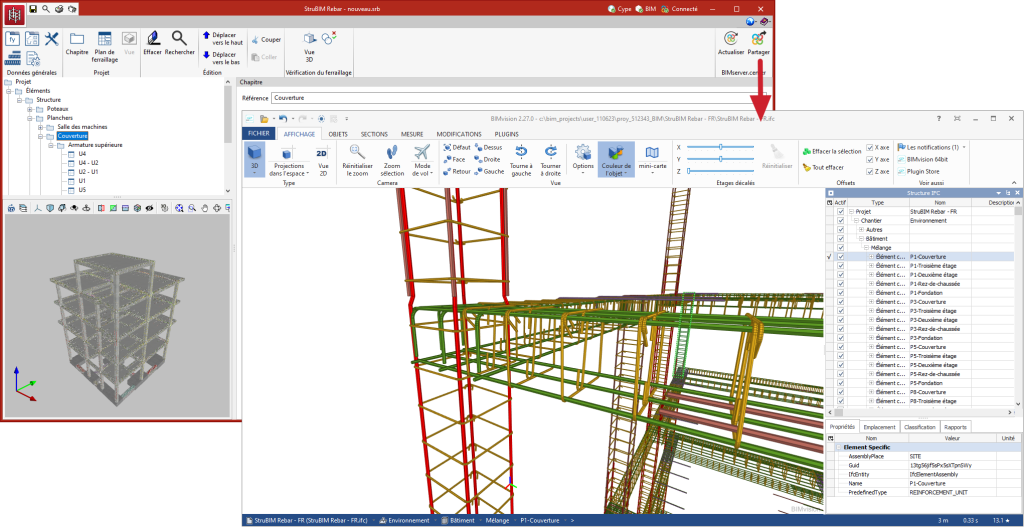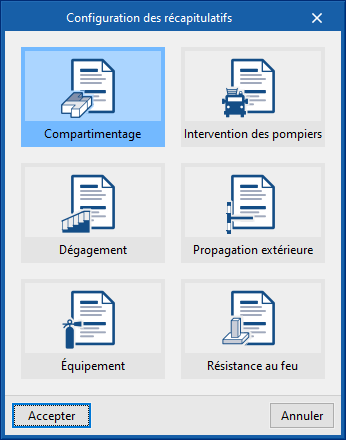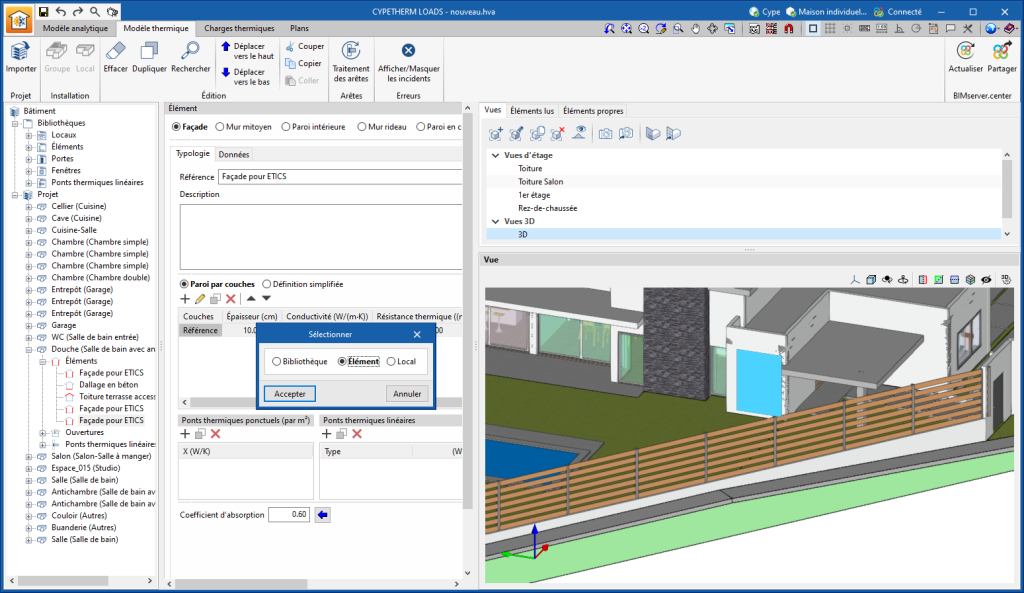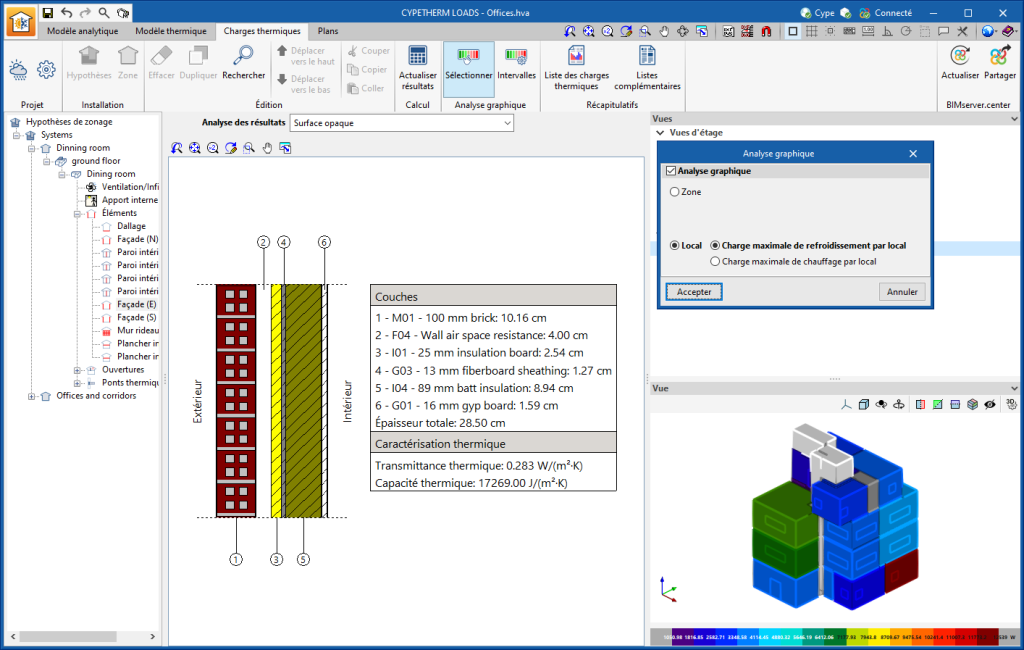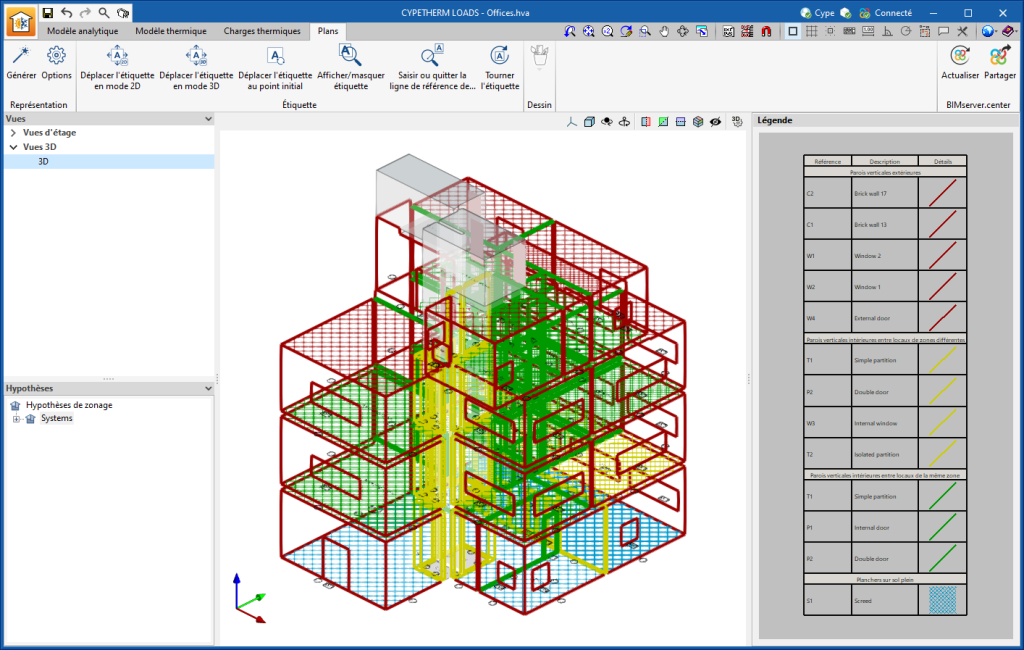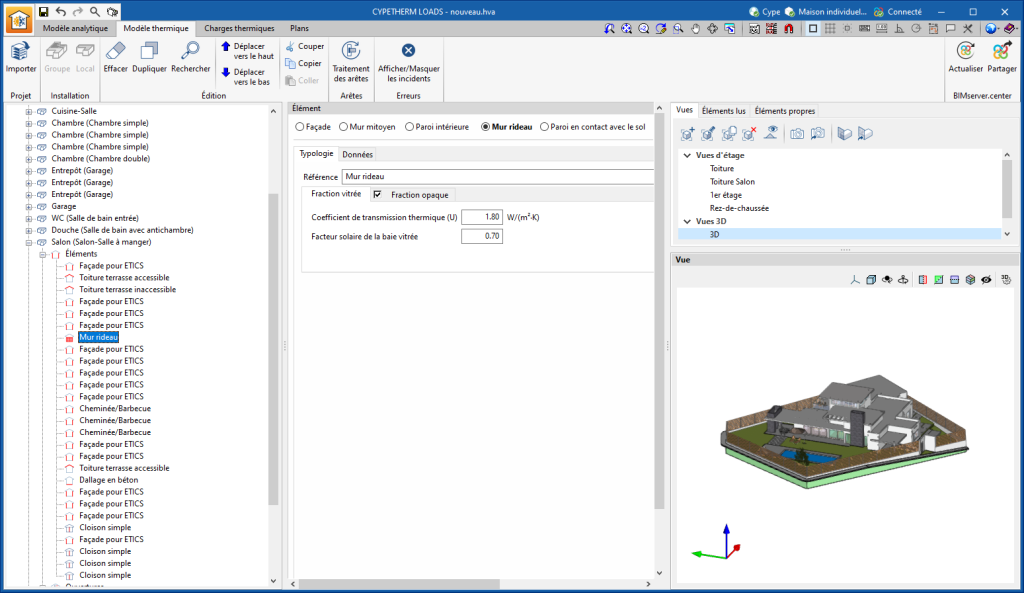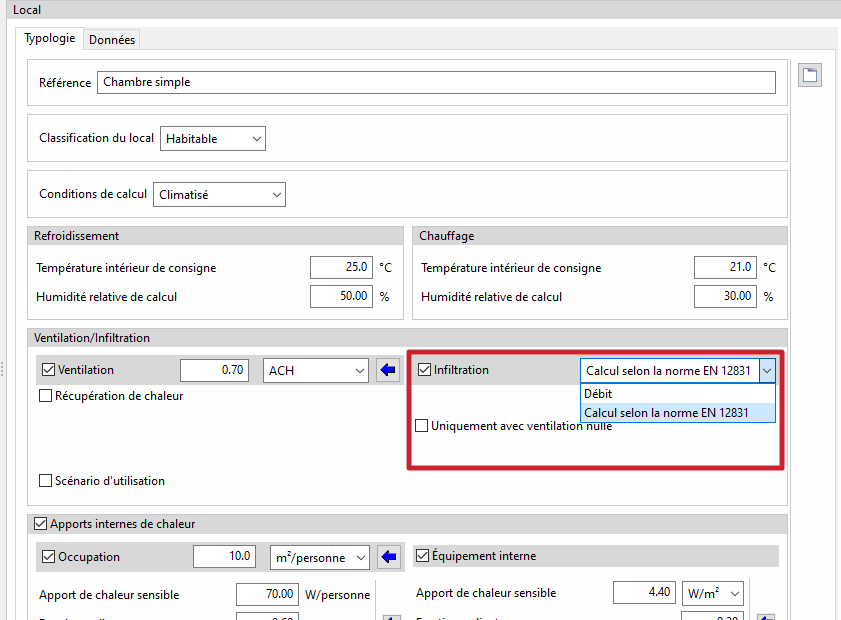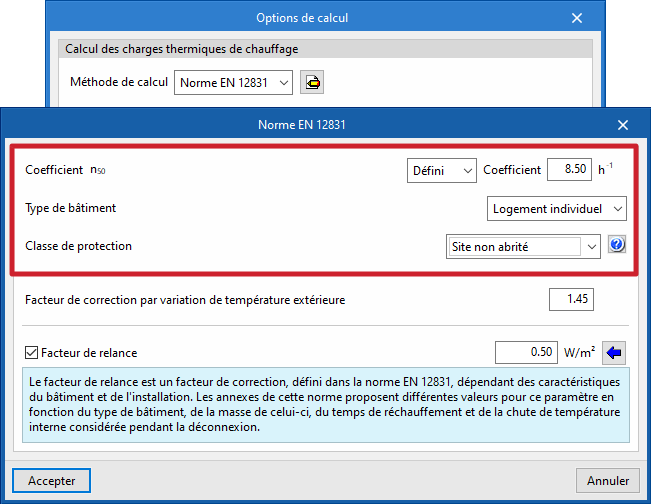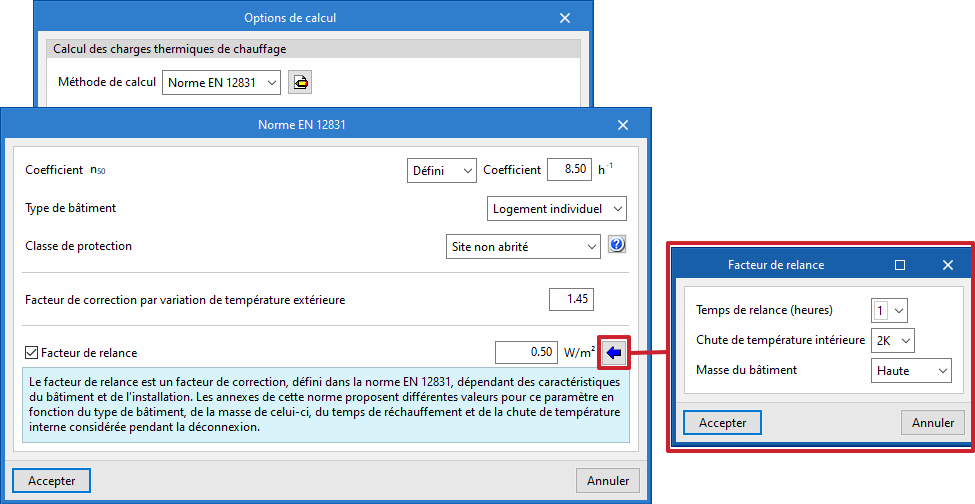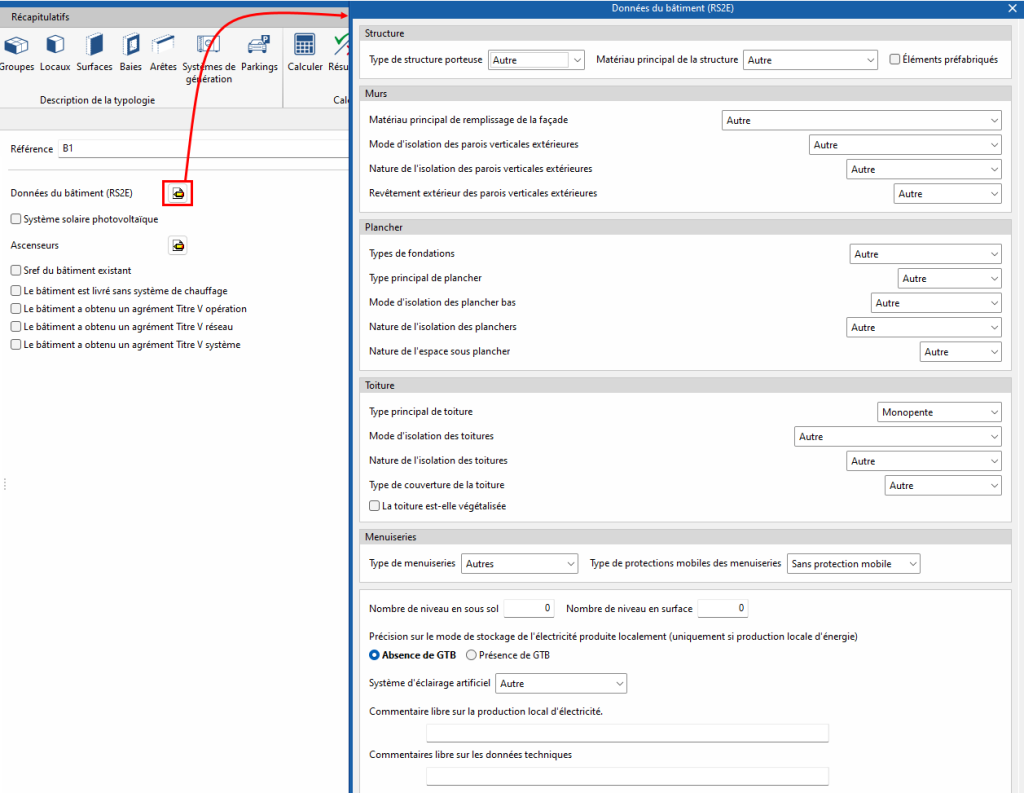Nouveau module
Plans de détails de structure métallique (nouveau module de StruBIM Steel)
Dans la version 2023.d, StruBIM Steel inclut le nouveau module « Plans de détails de structure métallique ». Ce module permet au logiciel de générer la documentation graphique de la structure. Grâce aux outils inclus, l'utilisateur peut créer des fiches de pièces (profilés et plaques), des feuilles d’ensembles, des feuilles d’assemblages et des feuilles avec les vues générales du modèle. Ces outils sont accessibles à partir du menu ‘Feuilles’ : ‘Options de génération’, ‘Pièces’, ‘Ensembles’, ‘Assemblages’, ‘Vues du modèle’, ‘Composition’ et ‘Liste’.
Pour pouvoir travailler avec ce module, la licence d'utilisateur doit disposer du permis correspondant.
De plus amples informations sur les prestations de ce module de StruBIM Steel sont disponibles sur Plans de détails de structure métallique.
Améliorations générales
Taille de la police
L'option ‘Taille de la police’ a été ajoutée au menu de configuration générale des applications. Cet outil permet d'augmenter ou de diminuer la taille de base de la police utilisée dans l'interface utilisateur des logiciels. Grâce à cette implémentation, l'accessibilité des applications a été améliorée tout en assurant la bonne visibilité du contenu sur des appareils ayant des résolutions d'écran différentes.
Pour saisir une ‘Taille de base’, l'option ‘Définir une taille de police personnalisée’ doit être cochée. La taille qui peut être saisie par l'utilisateur est la taille de la police de base de l'application. Les autres tailles de police pouvant exister dans l'interface du logiciel seront automatiquement modifiées proportionnellement à la modification de la taille de base.
Il est important de garder à l'esprit que, comme il s'agit d'un paramètre commun, sa modification affectera tous les outils CYPE installés.
Nouveautés communes à plusieurs logiciels
Logiciels inclus dans le flux de travail Open BIM
Édition graphique du système de référence du modèle
Depuis la version 2022.a, les applications intégrées dans le flux de travail Open BIM via la plateforme BIMserver.center incluent un outil de gestion des systèmes de référence du projet. Cette option est disponible dans la fenêtre de configuration qui apparaît lors du processus de liaison ou de mise à jour d’un projet de BIMserver.center via le bouton ‘Localisation géographique et système de référence’. À partir de la version 2023.d, les applications permettent d’exécuter un environnement graphique dans lequel il est possible de définir visuellement un système de référence pour notre modèle. Pour ce faire, la fenêtre ‘Localisation géographique et système de référence’ contient désormais l’option ‘Édition visuelle du système de référence local du modèle’.
À partir de la fenêtre ‘Édition visuelle du système de référence local du modèle’, l’outil ‘Définir le système de référence du modèle partiel’ permet d’indiquer l’origine et l’orientation du système de référence du modèle dans la zone de travail. Les axes du système de référence du modèle, que nous venons de saisir, ainsi que les axes du système de référence du site peuvent être visualisés dans la zone de travail. L’axe du système du site est affiché avec l’étiquette ‘Site’.
Pour faciliter la définition du système de référence, les modèles 3D correspondant aux contributions du projet de BIMserver.center sélectionnées lors du processus de liaison sont affichés. La gestion de la visibilité et de l'accrochage aux objets des composants de ces modèles est effectuée à partir du menu ‘Éléments lus’ dans la barre latérale gauche de la fenêtre. De plus, à partir du menu ‘Vues’ de la même barre d’options, il est possible de générer différents types de vues 2D et 3D du modèle. Ces outils sont déjà présents dans plusieurs logiciels CYPE. Pour connaître leur fonctionnement en profondeur, il est possible d’accéder au Guide d’utilisation des outils de l’environnement de travail 3D dans les logiciels CYPE.
En plus des modèles 3D, il est également possible d’importer des plans ou des dessins 2D à partir de fichiers CAO (.dxf, .dwg, .dwf) ou d’images (.jpeg, .jpg, .bmp, .png, .wmf, .emf, .pcx). La gestion de ces fichiers et l'accrochage aux objets se font respectivement à partir des options ‘Modèles DXF-DWG’ et ‘Captures sur fonds de plan’.
Une fois l’édition terminée, les coordonnées et l’orientation du système de référence du modèle par rapport au système de référence du site sont transférées dans les champs correspondants de la fenêtre ‘Localisation géographique et système de référence’.
CYPE Architecture
Exportation des tableaux de surfaces au projet BIM pour Open BIM Layout
CYPE Architecture génère et exporte différents tableaux de surfaces. Les tableaux de surfaces sont générés à partir des surfaces en vue de dessus des espaces définis dans le modèle. Les tableaux de surface qui sont exportés sont les suivants :
- Tableau de surfaces complet avec tous les espaces de l’ouvrage
- Tableau de surfaces pour chacun des niveaux existants dans l’ouvrage
- Tableau de surfaces pour chacun des groupes existants dans l’ouvrage
Les tableaux de surfaces sont mis à jour dans Open BIM Layout lorsqu'un changement est effectué dans CYPE Architecture qui affecte les espaces et est exporté au projet BIM.
Amélioration de la résolution des liaisons
De nouveaux outils et des améliorations ont été inclus pour la résolution des liaisons :
- Résolution automatique
Cet outil est équivalent à l'outil ‘Résolution de liaisons’ des versions précédentes, mais il a été amélioré en incluant de nouvelles options pour la résolution automatique des liaisons. Il permet désormais de mieux contrôler les éléments impliqués dans la résolution. L'utilisateur peut maintenant choisir de résoudre les liaisons entre murs, entre murs et planchers ou dans les toitures inclinées.
- Résolution manuelle
Ouvre un menu flottant contenant les outils pour la résolution manuelle des liaisons (Effacer, Régénérer, Couper par plan, Couper par face, Soustraire et Prolonger face). Dans les versions précédentes, ils étaient situés directement dans le bloc d'outils ‘Résolution de liaisons’.
Amélioration des couleurs et des textures dans l'onglet 'Architecture'
- Amélioration de la fenêtre ‘Couleurs’
La fenêtre ‘Couleurs’ a été disposée autrement, permettant d’y sélectionner directement les textures, sans avoir à aller dans chaque couleur pour leur y ajouter. - Amélioration de la représentation des textures avec réflexions spéculaires
La visualisation 3D a été améliorée pour les problèmes liés aux réflexions spéculaires affectant les textures.
- Quarante-cinq nouvelles textures et deux nouvelles sections de texture
Le logiciel comporte désormais deux nouvelles sections de texture : pour le verre et pour la moquette. Parmi les nouvelles textures, dix-huit nouvelles céramiques, vingt nouvelles moquettes et sept nouvelles textures de verre ont été ajoutés.
Détection des éléments dupliqués dans le mode d'introduction par esquisse
Lors de la saisie d'un élément par esquisse ou ligne d’esquisse, le logiciel est capable de détecter si le même élément a déjà été saisi à la même position.
Si c'est le cas, la couleur avec laquelle l'élément dupliqué est dessiné pendant l'introduction passe du noir sur les arêtes et du vert aux extrémités au rouge sur les arêtes et les extrémités. De plus, il est impossible de sélectionner l'élément d'esquisse pour le transformer.
Cette amélioration a été introduite pour empêcher l'utilisateur de saisir par inadvertance ou par erreur des éléments d'esquisse dupliqués.
Amélioration du fonctionnement des outils 'Diviser mur ou plancher' et 'Éditer la géométrie' en vues d'étage
Dans les versions précédentes, il était difficile d'utiliser les outils ‘Diviser mur ou plancher’ et ‘Éditer la géométrie’ en vues d'étage (section ‘Éléments constructifs’ de l'onglet ‘Architecture’). En effet, ils étaient destinés à être utilisés en 3D. Les nouvelles améliorations permettent d'utiliser ces outils également en vues de d'étage, de manière simple et intuitive.
- Éditer la géométrie des murs, murs-rideaux, jalousies et rampes d’appui en vues de dessus
À partir de la version 2023.d, l'outil ‘Éditer la géométrie’, lorsqu'il est appliqué à un mur, fonctionne différemment s'il est utilisé à partir d'une vue d'étage ou d'une vue 3D. En vue d'étage, l'outil donne la priorité au mouvement de l’arête plutôt qu'à celui des extrémités, ce qui permet à l'utilisateur d'étirer la longueur des éléments de manière simple. - Diviser mur par un point
Lorsque l'outil ‘Diviser mur ou plancher’ est sélectionné, il est désormais dédoublé en deux options : ‘Diviser mur ou plancher’ et ‘Diviser mur par un point’. Avec ‘Diviser mur par un point’, il est possible de diviser un mur par un seul point en vues de dessus (mais aussi dans d'autres types de vues), ce qui facilite l'utilisation du logiciel.
Améliorations dans l'introduction des ascenseurs
À partir de la version 2023.d, lorsqu'un ascenseur est introduit dans le modèle (disponible dans l'outil ‘Connexions’ du bloc ‘Éléments constructifs’ de l'onglet ‘Architecture’), le logiciel détecte les planchers qu'il traverse et y réalise automatiquement une ouverture. Il détecte également tout mur situé à côté de la porte de l'ascenseur et, dans ce cas, il réalise également automatiquement une ouverture dans ce mur.
Il faut tenir compte du fait que si l'ascenseur est supprimé, les ouvertures qui ont été créées resteront dans le modèle et devront être supprimées manuellement si elles n’y sont plus nécessaires.
Open BIM Site
Accroche du système de référence du site
À partir de la version 2023.d de Open BIM Site, il est possible d'utiliser la référence aux objets sur l'origine du système de référence du site. Pour l'activer ou le désactiver, l'option ‘Accroche’ a été ajoutée à la section ‘Système de référence du site’, dans le menu ‘Éléments propres’ de la barre latérale gauche du logiciel. Cette amélioration facilite l'utilisation des outils d'édition sur les composants du modèle du site.
Déplacer et tourner l'origine du système de référence du site
Les options suivantes ont été ajoutées au groupe ‘Projet’ de la barre d'outils du logiciel :
- Déplacer le système de référence du site
Permet de définir une nouvelle position sur la zone de travail pour l'origine du système de référence du site. - Tourner le système de référence du site
Permet de spécifier un angle sur la zone de travail pour tourner le système de référence du site.
Grâce à ces outils, l'origine et l'orientation du système de référence du site peuvent désormais être définis graphiquement.
Ajuster les éléments associés au site
L'option ‘Ajuster les éléments associés au site’ a été ajoutée au groupe ‘Système de référence du site’ du menu ‘Paramètres généraux’. En la sélectionnant et en éditant les valeurs de l'origine du système de référence du site, les éléments qui composent le modèle du site (surfaces topographiques, cartes, parcelles, etc.) se déplacent pour s'adapter à la modification. Ce comportement est celui du logiciel dans les versions précédentes et constitue donc la valeur par défaut de l'option. En la désactivant, il est possible de modifier les valeurs de l'origine du système de référence du site, mais les composantes du modèle ne seront pas ajustées à cette modification.
CYPECAD
Améliorations et corrections mineures
La version 2023.d de CYPECAD comprend les améliorations et les corrections suivantes du logiciel pour certains cas :
- Courbes Enveloppes > Efforts dans poutres
- Correction d’une erreur qui survenait lors de la sélection de ‘Courbes Enveloppes’ > ‘Efforts dans poutres’ si l’une des plus anciennes normes de béton supportée par le logiciel est sélectionnée dans l’ouvrage.
- Correction d’une erreur qui se produisait lors de la sélection de ‘Courbes Enveloppes’ > ‘Efforts dans poutres’ lorsque les combinaisons sélectionnées par défaut ne sont pas actives car il n’y a pas d’éléments de ce type dans le niveau actuel. Par exemple, cela s’est survenait en essayant de consulter les enveloppes ou les combinaisons dans un niveau où seuls des éléments en béton ont été définis, alors que par défaut les combinaisons ‘Acier laminé’ sont actives du fait que dans le dernier ouvrage ouvert, ces combinaisons étaient les dernières consultées.
- Correction d’une erreur qui survenait lors de la sélection de ‘Courbes Enveloppes’ > ‘Efforts dans poutres’ si l’une des plus anciennes normes de béton supportée par le logiciel est sélectionnée dans l’ouvrage.
- Ouvrage > Options générales > Limitation des dévers entre niveaux dus à l’action sismique
Correction d’une erreur qui survenait lors de la sélection de ‘Ouvrage’ > ‘Options générales’ > ‘Limitation des dévers entre niveaux dus à l’action sismique’ si l’ouvrage n’avait aucune norme sismique activée. - Changer le matériau d'un poteau
Correction d’une erreur qui se produisait lors du changement du matériau d’un poteau circulaire de l’acier au bois. - Récapitulatif 'Dévers entre niveaux dus à l’action sismique'
- Amélioration du récapitulatif 'Dévers entre niveaux dus à l’action sismique' en cas de considérer des effets de second ordre dans l'action sismique.
- Correction d’une erreur qui survenait dans le récapitulatif ‘Dévers entre niveaux dus à l’action sismique’ lors de la sélection de ‘Interaction avec la structure’ dans ‘Données générales’ > ‘Éléments constructifs’.
- Amélioration du récapitulatif 'Dévers entre niveaux dus à l’action sismique' en cas de considérer des effets de second ordre dans l'action sismique.
Open BIM Layout / StruBIM Steel / CYPE Connect
Nouveaux modes de dessin des scènes : 'Image vectorielle' et 'Image hybride'
Dans les versions précédentes, les logiciels Open BIM Layout, StruBIM Steel et CYPE Connect disposaient des modes de dessin de scènes ‘Image normale’ et ‘Image monochrome’. À partir de la version 2023.d, deux modes supplémentaires ont été ajoutés :
- Image hybride
Image avec les éléments en couleur et les arêtes vectorisées. - Image vectorielle
Image sans couleur de remplissage des éléments, avec des lignes vectorisées.
Dessin des lignes masquées
Le dessin de lignes masquées dans les scènes a été implémenté. Dans chaque scène, il sera possible de sélectionner les catégories d'éléments qui génèrent des lignes masquées à partir de la fenêtre d'édition de l'option ‘Vectorisation’.
Édition de la profondeur dans les coupes
Jusqu'à la version 2023.d, il n'était pas possible d’éditer la profondeur des coupes. La scène était donc affichée depuis la position de la ligne de coupe jusqu'à la fin.
À partir de la version 2023.d, il est possible de modifier la profondeur. De cette façon, les parties de la scène qui n’étaient pas significatives pour le dessin de la coupe peuvent être omises.
Édition du type de ligne pour scènes avec image vectorielle
L'édition des styles de ligne par catégorie a été implémentée. À partir de l'outil ‘Scène 3D’ > option ‘Attributs de dessin’, il est possible d’accéder à la boîte de dialogue permettant d'éditer le style de ligne. A l'écran, lorsque les scènes sont définies comme une image vectorielle, les arêtes des éléments sont visibles selon le style de ligne et la couleur choisie par l'utilisateur entre la couleur d'identification ou la couleur d'impression.
Gestion de l'impression par catégories d'éléments
Dans la version 2023.d, la gestion de l'impression des éléments en fonction de leur catégorie a été implémentée. À partir de ‘Scène 3D’ > ‘Attributs de dessin’, il est possible d’accéder à la boîte de dialogue qui permet de sélectionner les catégories à imprimer (onglet ‘Impression par catégorie’). Les catégories non cochées sont affichées à l'écran mais ne sont pas imprimées. Cette implémentation est particulièrement intéressante, par exemple, avec les symboles d’assemblage, qui doivent être affichés à l'écran pour pouvoir être étiquetés, mais pas imprimés (voir la nouveauté Symboles d'assemblage dans le dessin de plans).
Gestion des catégories accrochables depuis la barre latérale
Dans la version 2023.d, la gestion des catégories marquées comme ‘Accrochable’ dans la barre latérale a été implémentée. Chaque élément des scènes 3D appartient à une catégorie.
Pour donner un exemple, cette amélioration est utile lors de l’étiquetage ou de la cotation des éléments pour désactiver les catégories qui ne sont pas intéressantes à accrocher. L'emplacement de la barre latérale permet un accès rapide à cet outil couramment utilisé.
Raccourcis clavier aux outils les plus utilisés
Les raccourcis clavier suivants ont été implémentés :
- Alt+G : Modifier géométrie
- Alt+P : Insérer les vues prédéfinies
- AlAlt+I : Cotation perpendiculaire
- Alt+Shift+I : Cotation continue
- Alt+Shift+A : Cotation d’angle
Régénération de vues de scène
À partir de la version 2023.d, après avoir édité des scènes dans la bibliothèque de scènes, seules les vues de scène affectées sur la feuille actuelle sont régénérées.
StruBIM Steel / CYPE Connect
Ancrages chimiques de la marque SPIT pour fixation au béton
Dans la version 2023.d de CYPE Connect et StruBIM Steel, il est désormais possible d'utiliser des ancrages chimiques postscellés de la marque SPIT comme éléments de fixation au béton dans les plaques d'ancrage. La vérification de ces éléments est effectuée selon les critères de la norme NF EN 1992-4:2018, à partir des données fournies dans les ETA (European Technical Assessment) de ces ancrages.
Améliorations de la détection de conflits
La détection des conflits entre plaques et profilés a été améliorée. Dans les versions précédentes, les conflits entre plaques étaient détectés comme ceux survenant dans les zones où une ouverture était placée. Désormais, le logiciel ne les considère pas comme des conflits car il ne représente pas une situation réelle puisqu'une ouverture a été placée. De cette façon, il est possible de modéliser des assemblages comme celui de l'image ci-jointe.
De plus, pour améliorer la détection des conflits, les conflits entre plaques qui se chevauchent sont également détectés.
Améliorations de l'introduction d'ouvertures
Jusqu'à la version actuelle, il était permis de calculer les assemblages lorsque les ouvertures insérées dans les plaques ou les profilés étaient intérieures, c'est-à-dire lorsqu'elles étaient entièrement contenues dans les plaques. À partir de la version 2023.d, les ouvertures peuvent croiser les bords des plaques.
Amélioration de la génération de soudures
À partir de la version 2023.d, il est possible d'appliquer des soudures aux contours intérieurs des ouvertures. Grâce à cette amélioration et à celles de la détection de conflits et de l'introduction d'ouvertures, il est possible de concevoir et de calculer des assemblages avec des platines emboîtées, des barres traversant des ouvertures, etc.
Symboles d'assemblage dans le dessin de plans
Dans la version 2023.d, le symbole des assemblages est inclus dans la ‘Composition des feuilles’ afin d'étiqueter les assemblages dans les vues de la structure. Le symbole des assemblages peut être accroché avec l'outil ‘Étiqueter’. L'étiquette automatique indique la référence de l’assemblage. Les symboles d’assemblage ne seront pas imprimés par défaut, mais il est possible de gérer leur impression (voir la nouveauté Gestion de l'impression par catégories d'éléments).
StruBIM Steel
Plans de détails de structure métallique (nouveau module)
Dans la version 2023.d, les outils nécessaires ont été implémentés pour permettre aux utilisateurs de générer une documentation graphique de la structure. Avec ces outils, il sera possible de créer des feuilles de pièces (profilés et plaques), des feuilles d'ensembles, des feuilles d’assemblages et des feuilles avec les vues générales du modèle. À partir du menu ‘Feuilles’, il est possible d’accéder aux outils ‘Options de génération’, ‘Pièces’, ‘Ensembles’, ‘Assemblages’, ‘Vues du modèle’, ‘Composition’ et ‘Liste’.
Ces outils sont inclus dans le nouveau module de StruBIM Steel « Plans de détails de structure métallique » et leur utilisation nécessite que la licence de l'utilisateur dispose du permis correspondant à ce module.
Options de génération
Les options de génération sont organisées dans une boîte de dialogue avec quatre onglets (‘Pièces’, ‘Ensembles’, ‘Assemblages’ et ‘Vues du modèle’), qui comportent des options communes et spécialisées.
- Format de feuille (incluse dans les quatre onglets)
Permet de sélectionner le format des nouvelles feuilles. Dans ‘Type’, il est possible de sélectionner ‘Vide’ avec le format de feuille ou ‘À partir du fond de plan’ avec la sélection d'un fond de plan créé par l'utilisateur et le calque. Le fond de plan est associé à un format de feuille. - Organisation (incluse dans les quatre onglets)
Permet de sélectionner le groupe de feuilles dans lequel les nouvelles feuilles créées seront générées. - Tableaux (onglets ‘Pièces’ et ‘Ensembles’)
Permet de sélectionner le format de texte des tableaux prédéfinis dans les onglets. - Options de dessin (incluse dans les quatre onglets)
Cette section contient l'option permettant de représenter les rayons de congé des profilés. Par défaut, cette option est désactivée.
- Étiquettes des onglets ‘Ensembles’ et ‘Vues du modèle’
Permet de sélectionner les informations qui apparaîtront sur les étiquettes automatiques de la pièce principale de l'ensemble. - Numéroter (onglet ‘Assemblages’)
Permet de définir un préfixe pour la numérotation des assemblages. - Étiquettes de l’onglet ‘Assemblages’
Permet de sélectionner les informations qui apparaîtront sur les étiquettes automatiques des profilés et des plaques.
Toute la configuration des options de génération peut être enregistrée dans la bibliothèque utilisateur. La bibliothèque utilisateur est gérée à partir des boutons situés sur le côté droit de la boîte de dialogue ‘Options de génération’.
Pièces
Cet outil permet d'accéder à la fenêtre d'édition et de dessin des feuilles de pièces de l'élément sélectionné. Les feuilles de pièces ne montrent qu'un élément (profilé ou plaque) dont la géométrie est documentée graphiquement. Dans ces feuilles, le tableau prédéfini des utilisations de la pièce dans les ensembles peut être saisi.
Ensembles
Cet outil permet d'accéder à la fenêtre d'édition et de dessin des feuilles d'ensemble de l'élément sélectionné. Les feuilles d’ensembles montreront tous les éléments (profilés, plaques, soudures, vis ou ancrages) qui font partie de l'ensemble dans l’assemblage monté en atelier. Le tableau prédéfini des pièces de l'ensemble peut être saisi sur ces feuilles.
Assemblages
Cet outil permet d'accéder à la fenêtre d'édition et de dessin des feuilles d’assemblages de l'élément sélectionné.
Vues du modèle
Cet outil permet d'accéder à la fenêtre d'édition et de dessin des feuilles du modèle, où seront dessinées les différentes vues de la structure.
Composition
À partir du niveau ‘Composition’, il est possible de créer des feuilles à partir d'autres feuilles, c'est-à-dire des feuilles constituées d'une composition de dessins de différents éléments.
L'outil ‘Lien’ permet d'insérer une référence au contenu d'une feuille dans une autre, tandis que l'outil ‘Composition des feuilles’ génère une mosaïque avec les feuilles sélectionnées.
Liste
Dans la boîte de dialogue ‘Liste des feuilles’, une liste de toutes les feuilles de la structure est affichée. À partir de la liste, le contenu de chaque feuille est accessible en cliquant sur ‘Éditer’. La liste permet de filtrer le contenu par catégorie, type de contenu et état de finalisation. Les colonnes ‘Terminé’, ‘Commentaire 1’, ‘Commentaire 2’ et ‘Commentaire 3’ permettent à l'utilisateur d'ajouter des notes ou des commentaires à chaque feuille, ainsi que de les marquer comme terminées lorsqu'il le juge nécessaire.
Améliorations de l'outil 'Copier'
À partir de la version 2023.d, l'outil ‘Copier’ copie également les assemblages appliqués aux barres copiées. Dans les versions précédentes, il était possible de copier des éléments individuels (barres, plaques, etc.) mais lorsque la copie était exécutée, les assemblages appliqués n'étaient pas copiés.
Gestion d'étiquettes depuis la barre latérale
Dans les versions précédentes, la gestion d’étiquettes se faisait en accédant à une boîte de dialogue spécifique depuis la barre d’icônes. Depuis la version 2023.d, la gestion d’étiquettes est située dans la barre latérale. Cette amélioration permet un accès rapide aux actions les plus courantes telles que l'activation ou la désactivation de la visualisation, la création de nouvelles étiquettes ou leur suppression et l'activation ou la désactivation de l’accrochage.
Gestion de visibilité et accroche par éléments depuis la barre latérale
Dans les versions précédentes, la gestion de la visibilité et de l’accroche par éléments se faisait en accédant à une boîte de dialogue spécifique depuis la barre d’icônes. Depuis la version 2023.d, cette gestion est située dans la barre latérale, permettant un accès rapide à ces outils couramment utilisés.
Reclassement de la barre d'icônes
Les options existantes et les nouveaux outils implémentés sont placés de gauche à droite, selon l'ordre dans lequel ils seront généralement utilisés au fur et à mesure du développement du projet.
Les assemblages prédéfinis, existant jusqu'à la version 2023.c, disparaîtront dans la version 2023.d. À partir de cette version, les assemblages entre les barres seront réalisés à l'aide de l'outil ‘Assemblages’ situé dans le menu ‘Introduction’.
Options de numérotation
Dans la version 2023.d, les outils de numérotation des pièces et des ensembles ont été améliorés. Ces outils recherchent les éléments correspondants et leur attribuent une numérotation. Avec la nouvelle implémentation, le groupement des éléments égaux est amélioré.
De plus, trois options de numérotation ont été implémentées :
- Numéroter ‘Tous les éléments, à partir du numéro initial’
- Numéroter ‘Uniquement les éléments non numérotés, à partir du numéro initial’
- Numéroter ‘Uniquement les éléments non numérotés, à partir du dernier numéro utilisé’
Outils pour numéroter une sélection d'éléments
Deux nouveaux outils ont été implémentés pour numéroter une sélection d'éléments :
- Numéroter une sélection de pièces
- Numéroter une sélection d'ensembles
Ces outils ne numérotent que les éléments sélectionnés, permettant à l'utilisateur de numéroter les éléments selon ses propres critères, par niveaux, zones, phases, etc.
Sélection de la pièce principale de l'ensemble
L'outil de sélection de la pièce principale d'un ensemble a été implémenté. Les étapes à suivre sont les suivantes :
- Sélectionner l'ensemble.
- Sélectionner la pièce principale de l'ensemble.
L'orientation des vues de l'ensemble sur les feuilles sera celle de la pièce principale. Dans les feuilles du modèle complet, les ensembles peuvent être étiquetés en ajoutant la description de la pièce principale.
Groupement automatique d'ensembles selon le lieu d'exécution de soudures, vis et ancrages
Jusqu'à la version 2023.d, les éléments ajoutés à partir de l'éditeur d’assemblages n'étaient pas groupés en ensembles. À partir de la version 2023.d, les éléments qui sont assemblés au moyen d'une soudure ou d'une vis exécutées en atelier seront regroupés pour former des ensembles d'atelier. Lorsque le chantier est défini comme le lieu d'exécution, les éléments ne doivent pas être groupés.
Calcul de multiples assemblages
Deux nouvelles options ont été implémentées pour calculer de multiples assemblages. Ces options, similaires à celles implémentées dans la version 2023.c de CYPE Connect, permettent à l'utilisateur de calculer automatiquement de multiples assemblages sans avoir besoin d'accéder à chaque assemblage pour cliquer sur les boutons de calcul ‘Contrainte / Déformation’ ou ‘Rigidité en rotation’ :
- Calculer tous les assemblages
Via cette option, le logiciel calcule tous les assemblages. - Calculer les assemblages sélectionnés
Cette option permet à l'utilisateur de sélectionner les assemblages à calculer.
Options de groupement et génération de nœuds
Des options ont été implémentées pour gérer les groupements de nœuds égaux. Un groupement de nœuds se verra attribuer le même assemblage.
L’assemblage attribué à un groupement de nœuds lira du projet BIM les efforts des barres de tous les nœuds du groupement. Le filtrage des combinaisons effectué à partir de ‘Générer depuis le modèle BIM’ se fait à partir de la somme des combinaisons de tous les nœuds.
Les options pour gérer ces groupements sont les suivantes :
- Grouper
Permet de grouper des nœuds égaux. En sélectionnant un nœud, tous les nœuds égaux seront mis en surbrillance en jaune. - Dégrouper
Permet de dégrouper des nœuds précédemment groupés. - Générer assemblages
Génère des nœuds et les groupe automatiquement s'ils sont égaux.
Actualisation du modèle pendant l'édition
L'actualisation automatique du modèle pendant l'édition des barres a été implémentée. À partir de la version 2023.d, après avoir modifié une barre, les assemblages concernés seront automatiquement actualisés.
StruBIM REBAR
Amélioration de l'outil 'Zoom'
L'option permettant de zoomer l'élément du modèle 3D a été ajoutée dans les cas suivants :
- Onglet ‘Métré du modèle BIM’ de Open BIM Quantities et ELODIE by CYPE
Dans les versions précédentes, il était possible de cadrer un composant du modèle IFC dans la vue 3D. Il est maintenant possible de faire de même pour les différents groupements d'éléments (types, entités, structure, calques et groupes).
Métré sur le modèle 2D/3D
À partir de la version 2023.d, les applications qui intègrent l'onglet ‘Estimatif’ disposent d'un nouvel ensemble d'outils permettant d'effectuer des métrés sur la zone de travail. Plus précisément, les options suivantes ont été implémentées :
- Mesurer longueur
Permet de mesurer la distance entre des points insérés dans la zone de travail. Il est possible de saisir plusieurs segments et l'application calcule la somme des longueurs de chacun d'eux. - Mesurer aire
Permet de mesurer l'aire d'un polygone défini par des points insérés dans la zone de travail. Il est possible d'introduire plusieurs polygones et l'application calcule la somme des aires de chacun d'eux. - Mesurer angle
Permet de mesurer l'angle formé par trois points insérés dans la zone de travail. Il est possible de définir plusieurs angles et l'application calcule la somme de ceux-ci. - Compter le nombre d'objets
Permet de compter le nombre d'objets du modèle 3D sélectionnés. - Mesurer l'aire des objets
Permet de mesurer la surface totale des objets du modèle 3D sélectionné. - Mesurer le volume des objets
Permet de mesurer le volume total des objets du modèle 3D sélectionnés.
Afin de faciliter le métré du modèle, la zone de travail a été modifiée pour intégrer les outils de l'environnement de travail 3D qui sont déjà disponibles dans d'autres applications Open BIM de CYPE :
- Définition des vues
À partir de la fenêtre ‘Vues’ de la barre latérale de la zone de travail, il est possible de générer différents types de vues 2D et 3D du modèle. - Éléments lus
À partir de la fenêtre ‘Éléments lus’ dans la barre latérale de la zone de travail, il est possible de contrôler la visibilité et l’accrochage aux objets des composants du modèle. - Insertion des composants
Lorsqu'une mesure est insérée dans la zone de travail, l'application fournit une barre d'outils pour faciliter l'interaction de l'utilisateur avec l'environnement.
En plus de mesurer le modèle 3D, ce nouvel ensemble d'outils peut être utilisé pour réaliser les métrés sur des plans ou des dessins 2D importés à partir de fichiers CAO (.dxf, .dwg, .dwf) ou d'images (.jpeg, .jpg, .bmp, .png, .wmf, .emf, .pcx). La gestion de ces fichiers et l’accrochage aux objets se font respectivement via les options ‘Fonds de plan DXF-DWG’ et ‘Captures sur fonds de plan’.
Afin d'utiliser les mesures dans le métré et l’estimatif du projet de manière simple, un bouton avec une flèche bleue a été ajouté dans la fenêtre d'édition des lignes de détail, à côté de la boîte d'édition de chaque variable (A, B, C et D). En cliquant sur ce bouton, la valeur du métré effectué sur la zone de travail est attribuée à la variable.
CYPEFIRE
Installation en français, anglais et portugais
Dans les versions précédentes, CYPEFIRE ne pouvait être installé qu'en catalan et en espagnol. À partir de la version 2023.d, il peut être également installé en français, anglais et portugais.
Configuration des récapitulatifs
La configuration et l'édition des récapitulatifs sont des éléments fondamentaux pour présenter le meilleur projet possible. Avec CYPEFIRE, il est désormais très facile d'apporter des modifications et d'améliorer les informations obtenues.
Les options de configuration des récapitulatifs se trouvent dans le menu ‘Options générales’ situé dans la barre d'outils supérieure.
Actuellement, la 'Configuration des récapitulatifs' permet d'agir sur les principaux récapitulatifs du logiciel :
- Compartimentage
- Intervention des pompiers
- Dégagement
- Propagation extérieure
- Équipement
- Résistance au feu
Sur ces 6 récapitulatifs, les utilisateurs peuvent saisir des informations supplémentaires sur les chapitres originaux du logiciel ou créer de nouveaux chapitres avec leur propre description.
Communication de CYPEFIRE avec CYPELUX
À partir de la version 2023.d, CYPEFIRE est capable de partager les voies d'évacuation et les équipements de protection nécessaires afin que CYPELUX puisse calculer l'éclairage de secours requis dans le projet BIM.
CYPETHERM LOADS
Remodelage des onglets 'Modèle thermique' et 'Charges thermiques'
Pour améliorer l'expérience dans la définition et la maintenance du modèle thermique du bâtiment, ainsi que dans l'analyse des résultats, les onglets 'Modèle thermique' (appelé 'Bâtiment' dans les versions précédentes) et 'Charges thermiques' ont été remodelés.
- Onglet ‘Modèle thermique’
Il est maintenant possible de travailler sur le modèle 3D du bâtiment, ce qui permet de sélectionner les éléments sans avoir à les localiser sur le schéma en arborescence à gauche.
Le travail sur l'arborescence de définition des bâtiments a également été amélioré par la création d'un système de bibliothèques plus dynamique. En outre, chaque élément peut être modifié individuellement, sans qu'il soit nécessaire de créer de nouveaux éléments dans la bibliothèque.
- Onglet ‘Charges thermiques’
L'interaction avec le modèle 3D du bâtiment est également possible ici, de sorte que l'analyse des résultats pour chaque élément est plus rapide et plus intuitive.
De plus, l'analyse graphique des résultats a été implémentée avec la possibilité de définir des plages d'analyse. De cette manière, il est possible de visualiser les résultats souhaités sur le modèle 3D du bâtiment.
Murs rideaux
La possibilité de définir des éléments d’enveloppe de murs rideaux a été ajoutée. À cette fin, l'option ‘Mur rideau’ est incluse dans la bibliothèque d'éléments, ce qui permet à l'utilisateur de saisir les propriétés thermiques de la ‘Fraction vitrée’ et de la ‘Fraction opaque’ du mur, de manière similaire à la définition faite pour les fenêtres.
Amélioration de la saisie des données lorsque la norme EN 12831 est appliquée
Le logiciel permet de sélectionner le calcul des infiltrations selon la norme EN 12831 dans la définition du type de local.
Lorsque la méthode de calcul sélectionnée pour les charges thermiques de chauffage est la norme EN 12831, le logiciel considère les paramètres définis dans la fenêtre ‘Options de calcul’ pour calculer le débit dû aux infiltrations.
CYPETHERM RE2020
Données du bâtiment
À partir de la version 2023.d, il est possible d'indiquer différentes informations sur le bâtiment. Ces données apparaîtront directement dans le RS2E lorsque celui-ci sera généré au format PDF.
Lors de l'import du fichier RS2E dans le logiciel permettant la réalisation de l'analyse de cycle de vie, ces informations seront également récupérées de façon automatique.